Как увеличить скорость торрента в 3 раза
Торрент – это новейшая революционная технология, созданная в начале этого века, которая облегчила проблему скачивания громоздких файлов, таких как: фильмы, музыка, программы и прочее.
Благодаря торренту, скачивание идет непосредственно между пользователями, не заливая файлы на сервер.
Для того что бы скачать информацию с торрент-файла вам нужно воспользоваться Торрент-клиентом, например uTorrent.
Я экспериментировал с некоторыми настройками в uTorrent, и в конечном счете мне удалось повысить скорость загрузки примерно в 3 раза больше, чем она была раньше!
Я изменял настройки путем проб и ошибок, приходилось часто возвращаться к настройкам по умолчанию, что бы изменять их снова. Иногда скорость снижалась, но, в конце концов, я нашел нужные параметры, благодаря которым удалось резко увеличить скорость скачки торрента.
Я испробовал эти настройки на нескольких компьютерах, дабы удостоверится, что они действительно работают.
И в конечном итоге, скорость закачки торрента получилась в среднем 1.6 mb/s!
Ниже представляю вам руководство: как увеличить скорость закачки торрента в несколько раз. Я опишу все в последовательности, как для пользователей uTorrent, так и для других клиентов, вы сможете применить их, если разберетесь, как они работают.
Я не поддерживаю незаконной загрузки, это просто руководство о том, как увеличить скорость скачки торрента.Как увеличить скорость торрента — Шаг 1: Включаем шифрование протокола
Шифрование протокола обезопасит скорость скачивания (пропускную способность) от вмешательства вашего провайдера, который может установить ограничение на скорость закачки торрент-файлов или их количества.
Для пользователей uTorrent: Выбираем «Настройки»; «Настройки программы», в появившемся окне выбираем BittTorrent. Самое главное в нем «шифрование протокола».
Удостоверьтесь, что установлено значение: «включено» и стоит галочка напротив «Разрешить входящие соединения».
Другие торрент-клиенты: в настройках (скорее всего в «настройки соединения»), будет что-то вроде «протокол шифрования, шифрование, или Traffic Shaping.» Включите их и разрешите входящие соединения.
Увеличиваем загрузку торрента — Шаг 2: Пропускная способность
Настройка именно этих параметров, как правило, приводит к резкому увеличению скорости загрузки торрента. (Примечание: но существует малая вероятность падения скорости.)
Итак, начнем самое интересное.
Держите « Максимальная скорость отдачи» и «максимальная скорость загрузки» неограниченной. (На картинке, 0 означает неограниченное время.)
Бывает, что «Скорость загрузки» уменьшается, если ограничить эти параметры.
Количество соединений: ваше «общее максимальное количество соединений» должно быть равным 2500, а «максимальное количество подключенных пиров на один торрент» должно быть установлено значение 500.
После этого вы должны увидеть постепенное увеличение скорости загрузки.
Поднимаем скорость торрента — Шаг 3: «Дополнительные» настройки
Теперь пришло время изменить некоторые
В настройках, щелкните на Дополнительно. Будет написано: «Внимание: Не изменяйте, если не уверены!», но можете не волноваться, все будет в порядке, если вы точно выполните действия, указанные ниже. Это можно сделать в любом торрент-клиенте, но вы должны понимать, что означают параметры настройки, так как они могут быть сформулированы по-разному.
uTorrent: можно использовать фильтр (поле для поиска), чтобы быстро найти определенные параметры.
Найдите «bt.allow_same_ip», щелкнув по ней, установите значение «True» (см. рисунок.)
Установите «gui.show_notorrents_node» на ‘False‘.
Установите в «rss.update_interval» значение ‘
Далее нажмите «Применить» и «закрыть» настройки.
Перезапустите uTorrent или торрент-клиент.
Как увеличить скорость торрента — Шаг 4: сколько сидеров?
Проверьте количество сидов на торрент-файл.
Сидеры (сиды) — это те, кто продолжают делиться файлом после его загрузки. Чем больше сидеров, тем быстрее будет скачивание.
Попробуйте найти нужный вам файл на трекере, где будет много сидов и скачать его там. Если вы сможете подключиться к большому количеству сидеров, можно будет легко получить максимальную скорость соединения.
Повышаем скорость торрента — Шаг 5: Вы отключили другие программы?
Убедитесь, что никакие другие программы, которые используют интернет-соединение не работают. Если соединение с интернетом будет использоваться исключительно вашим торрентом, то загрузка пойдет быстрее.
Удостоверьтесь что закрыты YouTube и другие менеджеры загрузок. Также проверьте, что ваш компьютер не загружает какие-либо автоматические обновления.
Увеличение скорость торрента — Шаг 6: Неполадки с Wi-Fi?
Попробуйте подключить компьютер напрямую к модему или маршрутизатору, вместо того, чтобы использовать Wi-Fi.
Много подключенных устройств может мешать Wi-Fi соединению, таким образом, влияя на скорость интернета и скачивания в uTorrent.
Как увеличить скорость торрента — Шаг 7: Стоит ли очередь?
Проверяем настройки очереди в uTorrent. Каждый файл, который вы скачиваете в Utorrent, займет часть пропускной способности канала. Если вы скачиваете больше одного файла на максимальной скорости, то загрузка будет продолжаться дольше.
Попробуйте загрузить файлы по одному. Смотрите первый фильм, пока ждете загрузки остальных!
Нажмите кнопку параметры, и выберите — Настройки.
Выберите – «Очерёдность», на левой стороне, и установить максимальное количество активных закачек в 1.
Нажмите кнопку применить и затем ОК.
Включить UPnP перенаправление портов. Это позволит uTorrent, обойти брандмауэр и подключатся напрямую к сидам. Это гарантирует вам получение лучшей скорости передачи.
Что бы включить UPnP выполняем:
- Нажмите кнопку Параметры и выберите Настройки.

- Выберите – Соединение, в меню слева.
- Установите галочку напротив ПереадресацияUPnP.
- Нажмите кнопку применить и затем ОК.
Как увеличить скорость торрента — Шаг 8: Проверьте обновления
Убедитесь, что используете последнюю версию uTorrent. Регулярно проверяйте наличие обновлений. Вы можете проверить их, нажав кнопку Помощь и выбрав пункт «проверить наличие обновлений».
Изменить интернет провайдера или тарифный план.Вы можете изменить условия своего тарифного плана или же выбрать более выгодного провайдера, скорость интернета у которого будет выше.
Добавить больше трекеров. Это может привести к отличной скорости, если трекер имеет больше сидов.
Как увеличить скорость торрента — Шаг 9:Изменение скорости загрузки
Дважды щелкните на торрент. Появится меню. В меню вы видите «Максимальная скорость загрузки» (или нечто подобное). Например, будет стоять что-то вроде 0.2 кб/сек.
Изменить количество. Измените его на 9999999999999999999999 или другое большое число.
Измените его на 9999999999999999999999 или другое большое число.
Нажмите кнопку «ОК».
Наблюдайте как скорость загрузки доходит не менее чем до 500 Kb/s.
Это может занять некоторое время, пока она достигнет отметки 500, но после, скачивание пойдет немного быстрее, чем раньше.
Как увеличить скорость торрента — Шаг 10: Обеспечьте приоритет
- Нажмите Ctrl+Alt+Del одновременно. Или введите в меню пуск «Диспетчер задач».
- Нажмите на кнопку Запустить Панель управления.
- Перейти во вкладку «Подробности».
- Прокрутите вниз, пока вы не найдете uTorrent.
- Кликните правой кнопкой мыши по нем.
- Изменить приоритет на высокий.
И на последок … Как увеличить скорость отдачи торрента
Почти на всех торрент-трекерах существует рейтинг, при падении которого, вы не сможете скачивать файлы. Для поддержания рейтинга необходимо раздавать файлы. Эта система существует, чтобы раздачи не оставались пустыми.
Если ваш Торрент-клиент и интернет автоматически включается вместе с загрузкой компьютера, то у вас почти не возникает таких проблем. Нужно просто не удалять с клиента и жесткого диска несколько последних скаченных файлов, и они автоматически будут стоять на раздаче.
Если же вы можете включать торрент лишь иногда, то также можно пользоваться функцией «Приоритеты», выставляя для раздающихся файлов высокий приоритет, а так же проверьте не стоит ли ограничение по скорости.
Как максимально увеличить скорость скачивания в uTorrent
Немного о загрузке
Итак, дорогие друзья, прежде чем узнать о том, как увеличить скорость торрента, давайте немного обсудим вопрос о самой загрузке из сети, чтобы немного понять суть. После этого вам будет легче вникнуть в описание инструкций и применить это всё на практике. Также расскажем о том, что следует помнить перед тем, как настроить торрент на максимальную скорость скачивания.
uTorrent — это очень популярная и надежная программа, но и с ней иногда возникают неприятности
Прежде всего важно запомнить одну вещь: скорость загрузки не может быть выше той, что вам предоставляет интернет-провайдер (если у вас стоит тариф с максимальной скоростью, которую даёт компания). То есть, если у вас стоит безлимитный тарифный план со скоростью восемь мегабит в секунду, установленный по максимальной проводимости, то вы никак не сможете загружать данные из сети, например, со скоростью девять мегабит в секунду. Это связано с тем, что провод, который позволяет вам пользоваться всеми прелестями глобальной сети, не может потянуть такую высоту. Эта ситуация больше всего может быть знакома пользователям интернета через телефонные линии. Если же у вас интернет работает по оптоволоконной сети, то проблемы со скоростью вас не должны касаться.
То есть, если у вас стоит безлимитный тарифный план со скоростью восемь мегабит в секунду, установленный по максимальной проводимости, то вы никак не сможете загружать данные из сети, например, со скоростью девять мегабит в секунду. Это связано с тем, что провод, который позволяет вам пользоваться всеми прелестями глобальной сети, не может потянуть такую высоту. Эта ситуация больше всего может быть знакома пользователям интернета через телефонные линии. Если же у вас интернет работает по оптоволоконной сети, то проблемы со скоростью вас не должны касаться.
Но что делать, если всё же такие неполадки у вас имеются? Что если онлайн вы можете смотреть фильмы в FULLHD-качестве, загружать из своего браузера с большой скоростью, а вот торрент не позволяет этого делать? Вот тогда вы и можете попробовать поколдовать с настройками загрузчика. Также это можно делать, если линия поддерживает работу более высоких скоростей, но у вас не стоит соответствующий тарифный план. Но на крайний случай эти советы может попробовать использовать каждый, так как имеется шанс, что они внезапно могут сработать.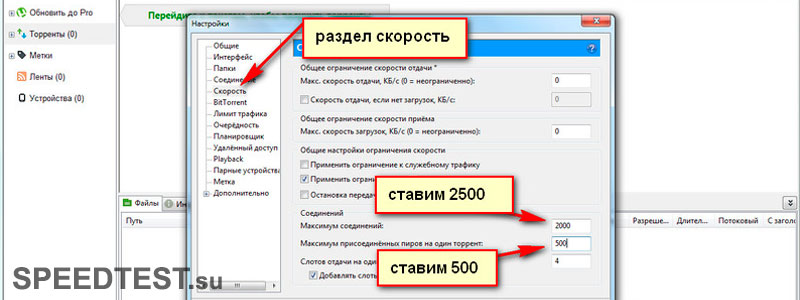 Поэтому давайте же попробуем сделать так, чтобы торрент качал быстрее.
Поэтому давайте же попробуем сделать так, чтобы торрент качал быстрее.
Как ускорить торрент
Обратите внимание, что следующие настройки можно попытаться применить на других программах для загрузки данных с обменников, если понять суть этих методов, так как параметры и интерфейс приложений может отличаться. Также стоит помнить о том, что у вас может стоять ограничение или защита как от провайдера сети, так и от администратора (если вы находитесь на работе, например). Поэтому нужно сначала отбросить эти варианты либо попробовать ликвидировать эти проблемы. Итак, попробуем настроить торрент на максимальную скорость скачивания.
- Для начала давайте проверим начальные параметры менеджера загрузок uTorrent. Зайдите в настройки программы и перейдите во вкладку «BittTorrent». Тут нам понадобится такой пункт, как «Шифрование протокола», который должен быть включён. Также убедитесь в том, что установлен параметр «Разрешить входящие соединения».
- В настройках соединения поставьте галочку возле пункта «Переадресация UPnP».

- Теперь снова зайдите в те же настройки (можно воспользоваться комбинацией клавиш Ctrl+P, где вторая буква — английская). Но сейчас войдите во вкладку скорости и установите её неограниченной. В окне программы подробно написано, как это можно сделать. Теперь установите следующие параметры:
- Пункт «Максимум соединений» — значение 2500.
- Пункт «Максимум присоединённых пиров на один торрент» — значение 500.
- Далее, мы переходим во вкладку «Дополнительно» и настраиваем следующие параметры:
- allow_same_ip — true
- show_notorrents_node — false
- Rss.update_interval — введите в поле число 20.
- Можете проверить доступные обновления для uTorrent, так как разработчики всегда пытаются улучшить свой продукт и сделать его более привлекательным для пользователя. Также зачастую они исправляют ошибки предыдущих версий.
Сохраните все изменённые настройки, после чего перезапустите торрент. Теперь у вас несколько должна увеличиться скорость скачивания. Попробуйте поэкспериментировать с этим. Если же у вас ничего не изменилось или стало хуже, то верните стандартные установки и попробуйте проверить другие проблемы.
Теперь у вас несколько должна увеличиться скорость скачивания. Попробуйте поэкспериментировать с этим. Если же у вас ничего не изменилось или стало хуже, то верните стандартные установки и попробуйте проверить другие проблемы.
Какие ещё могут быть проблемы
Если у вас не получается настроить uTorrent так, чтобы он качал быстрее, то следует проверить другие параметры и данные на компьютере. Возможно, где-нибудь стоит ограничение или защита. Также не стоит умалять атаки вирусов, которые могут влиять на скорость загрузки. Вот почему вам для начала рекомендуется проверить компьютер или ноутбук на вирусы, только после этого менять различные настройки.
- Посмотрите не скачивается ли какая-нибудь информация в фоновом режиме в вашем браузере или любой другой программе. Онлайн-игры особо пагубно влияют на загрузку в uTorrent, так как вся скорость уходит на поддержку игры. Получается, что вам нужно будет выбрать, что из этого для вас в приоритете.
- Обязательно проверьте работу интернета в целом.
 Если у вас с трудом открывается даже простая страница в глобальной сети, то о какой загрузке в торренте может идти речь? Здесь вам нужно уже обращаться к поставщику услуг связи — вашему непосредственному провайдеру. Именно он сможет ответить на ваш вопрос.
Если у вас с трудом открывается даже простая страница в глобальной сети, то о какой загрузке в торренте может идти речь? Здесь вам нужно уже обращаться к поставщику услуг связи — вашему непосредственному провайдеру. Именно он сможет ответить на ваш вопрос. - Если у вас стоит Wi-Fi, и по беспроводной связи скорость на других устройствах намного выше, то тут дело однозначно с компьютером. В таком случае беспокоить интернет-провайдера будет рано. Обратите внимание, что чем дальше ваш компьютер или ноутбук находятся о точки раздачи Вай-Фая, то есть, от роутера, тем ниже будет скорость загрузки.
- Проверьте сколько торрентов скачиваются одновременно. Если вы будете качать пять фильмов по восемь гигабайт вместе, то общая скорость поделится на число загрузок. В таком случае рекомендуется настроить очередь: чтобы каждый следующий фильм качался только после загрузки предыдущего. Не путайте настройку максимального числа активных торрентов и число активных загрузок! Так как первый параметр включает не только скачивание, но и раздачу, которая может быть бесконечной.
 То есть, очередь до второго фильма из нашего примера так и не дойдёт.
То есть, очередь до второго фильма из нашего примера так и не дойдёт. - Рекомендуется при скачивании торрента смотреть число доступных активных сидов — SEED. Так называют пользователей, которые стоят на раздаче торрент-файла, чтобы у других людей была возможность загрузить необходимый документ быстрее. Естественно, что чем больше число сидов, тем больше шанс иметь высокую скорость загрузки, например, своих пяти фильмов.
Подведём большую черту
Сегодня мы получили с вами очень много информации: начиная от зависимости скорости загрузки от внешних факторов, заканчивая тем, как сделать так, чтобы торрент качал быстрее. Давайте скомпонуем всё, о чём было сказано выше и подведём с вами небольшие итоги сегодняшнего обсуждения.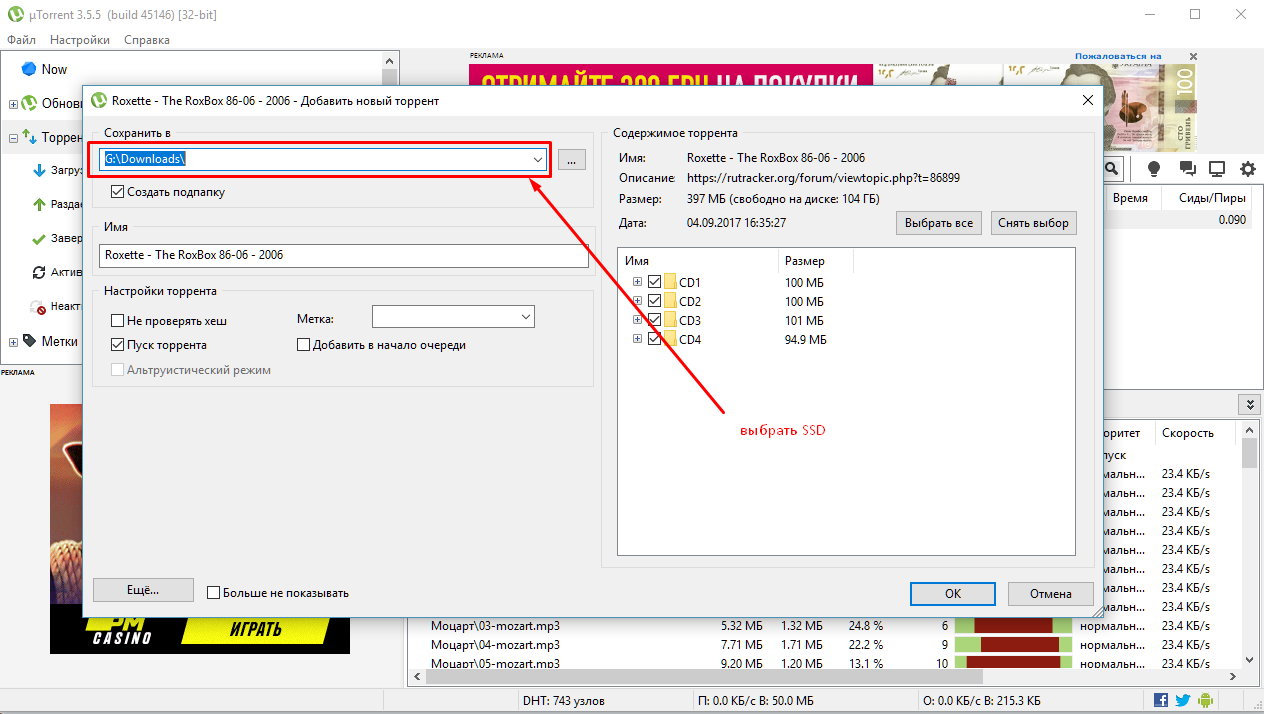
- Скорость загрузки не может быть выше той, что вам предоставляет интернет-провайдер (если у вас стоит тариф с максимальной скоростью, которую даёт компания).
- Для начала рекомендуется проверить остальные настройки сети и компьютера. То есть, посмотрите, как ведёт себя скорость при работе в браузере на вашем компьютере, на других устройствах (если у вас стоит беспроводное соединение через Wi-Fi), проверьте параметры брандмауэра Windows, например.
- Также следует проверить систему на наличие вредоносных кодов с помощью антивирусной программы. Это не только нужно для страховки скорости загрузки, и для безопасности самого компьютера.
- Установите выше представленные настройки программы uTorrent для достижения максимальной скорости загрузки через менеджера загрузок. Обязательно сохраните все изменения, что вы внесли, после чего перезапустите торрент и проверьте работу. Если ситуация не изменилась, попробуйте на крайний случай другой торрент-файл с большим количеством сидов.

Надеемся, что у вас получилось настроить торрент на максимальную скорость скачивания, и больше не осталось никаких проблем. Наслаждайтесь новой скоростью загрузки данных через uTorrent. Дорогие читатели, делимся в комментариях тем, что именно вам помогло достичь этой цели.
10 способов ускорить загрузку торрента
Представьте себе, что вы находитесь на автобане с акселератором, и тогда вы понимаете, что ведете разбитую машину. Бедственное положение не так уж редко встречается на информационной супермагистрали.
Пользователи торрентов подтвердили бы тот факт, что половина нашего времени тратится на поиск «здоровых» торрентов, а другая половина пытается загружать (и немного загружать тоже) на максимальной скорости. Первое является обязательным; последний, к счастью, находится в области настройки.
Если вы тот, кто думает, что ваша скорость загрузки торрента может повысить скорость, продолжайте читать. Ниже вы найдете несколько советов о том, как увеличить скорость загрузки торрента.
Примечание: не одобряет незаконное использование торрентов. Использование торрентов в незаконных целях осуществляется исключительно на ваш страх и риск. Мы не несем ответственности за любые юридические проблемы, с которыми вы можете столкнуться.
Ваш провайдер, где он начинается Проверьте максимальную скорость загрузки и загрузки, разрешенную вашим провайдером. Большинство интернет-провайдеров имеют определенную пропускную способность как для загрузки, так и для загрузки. Очевидно, что ваша скорость загрузки торрента не будет превышать предельную, установленную интернет-провайдером. Перейдите на Speed.io для теста скорости широкополосного доступа, и эту статью Тины о способах увеличения скорости вашего соединения. Есть много других тестеров пропускной способности, таких как DSLReports, которые включены в тест скорости в uTorrent.
Используйте лучшие клиенты, такие как uTorrent, Vuze или сам клиент BitTorrent. В Википедии перечислено около 51 из них, поддерживающих протокол BitTorrent. Выбор используемого клиента всегда должен быть обновлен до последней версии. Скриншоты здесь изображают uTorrent. Настройки должны быть аналогичным образом настраиваться и для других клиентов. Пользователи Mac также должны проверить нашу передачу против uTorrent-
Пир — это любой компьютер, участвующий в загрузке и загрузке торрент-файла. Семя (или сеялка) — это любой, у кого есть одна полная копия файла, передаваемого через торрент-сеть. Пиявка (или пиявка) — это человек, у которого еще нет полного файла, но он подключился к сети, чтобы загрузить его. Пиявка становится сеялкой, когда он загружает весь файл, а затем делится им по сети.
Для высоких скоростей торрента, лучшая ставка в цифрах.
Брандмауэры могут блокировать все входящие через BitTorrent соединения. Чтобы гарантировать обратное, брандмауэр должен быть настроен вручную для принятия соединений и пропуска через клиент. Windows XP имеет брандмауэр Windows. Настройте установленный брандмауэр на прием подключений, проверив BitTorrent-клиент в списке разрешенных, например « Параметры» — «Параметры» — «Подключение» — установите флажок « Добавить uTorrent в брандмауэр Windows» . Кроме того, проверьте исключение брандмауэра Windows (если оно включено) и в вашем клиенте. Выключение брандмауэра не рекомендуется, поскольку оно оставляет компьютер открытым для атак.
Примечание. Если домашний компьютер находится за маршрутизатором, его также следует настроить с помощью функции « Переадресация диапазона портов» для включения торрент-трафика. В документации маршрутизатора должна быть конкретная информация об этом.
Ограничить скорость загрузкиОдноранговая сеть — это все равно, что делиться друг с другом, но неограниченная скорость загрузки тоже влияет на скорость загрузки. Используя тесты скорости, определите максимальную скорость загрузки, а затем установите скорость загрузки вашего клиента (Global Upload Rate в uTorrent) примерно до 80% от максимальной скорости загрузки. Вы также можете попробовать изменить скорость загрузки — сначала сохраняйте ее высокой, а затем постепенно снижайте ее до середины загрузки.
Примечание. Запомните единицы измерения скорости — они могут указываться в килобитах в секунду (кбит / с) или в килобайтах в секунду (кБ / с). 1 килобайт = 8 килобит
1 килобайт = 8 килобит
Порт по умолчанию для протокола BitTorrent — любой между номерами портов 6881-6999 . Интернет-провайдеры регулируют трафик на этих портах, поскольку совместное использование BitTorrent предполагает использование высокой пропускной способности. В вашем торрент-клиенте легко настроить другой порт. Используйте число свыше 10000, чтобы обойти интернет-провайдеров, а также избежать проблем с другими приложениями. По умолчанию порт uTorrent рандомизируется при каждом запуске. Установите определенный порт, не включив параметр Randomize Port .
Увеличьте количество макс. Полуоткрытых TCP соединений Этот рисунок указывает, сколько соединений торрент-клиент должен пытаться установить одновременно в любой момент времени. Windows XP с пакетом обновления 2 (SP2) или новее ограничивает его значением по умолчанию 10 в качестве барьера для предотвращения размножения вирусов. Но это облом для скорости торрента, поскольку торрентам тоже нужно большое количество одновременных соединений.
Но это облом для скорости торрента, поскольку торрентам тоже нужно большое количество одновременных соединений.
Некоторое время назад был доступен патч от LvlLord, который изменяет файл TCPIP.sys в Windows, чтобы обеспечить большее количество соединений TCP.
После запуска патча вы должны установить количество соединений в вашем торрент-клиенте. Например, в uTorrent перейдите в Параметры — Настройки — Дополнительно — net.max_halfopen . Установите любое число от 50 до 100. Но обратите внимание, что net.max_halfopen установлен ниже значения, установленного в TCPIP.SYS. Всегда проверяйте, исправлено ли оно, потому что обновления Windows иногда перезаписывают его.
Эксперимент с шифрованием протокола Некоторые интернет-провайдеры любят вести себя как большие братья и ограничивают пропускную способность для протоколов P2P. Шифрование протокола в большинстве торрент-клиентов помогает переопределить это формирование полосы пропускания. Включите шифрование исходящего протокола и установите флажок Разрешить входящие устаревшие подключения .
Включите шифрование исходящего протокола и установите флажок Разрешить входящие устаревшие подключения .
При использовании шифрования протокола поставщикам услуг Интернета трудно, если не невозможно, обнаружить, что трафик поступает из BitTorrent. Поэкспериментируйте с включенными, отключенными и принудительными параметрами, поскольку при отключенном шифровании скорость может быть выше. Отсутствие шифрования делает торрент-соединение совместимым с кем-то, кто не использует шифрование, но в качестве минуса это делает торрент обнаруживаемым для интернет-провайдера с политикой ограничения пропускной способности.
Пропускная способность и соединенияПараметры настройки вашего BitTorrent-клиента позволят вам ввести цифры для «»
Глобальное максимальное количество соединений дает максимальное количество соединений, которое клиент BitTorrent может сделать для любого обмена P2P. Установка слишком высокого значения НЕ означает более высокие скорости.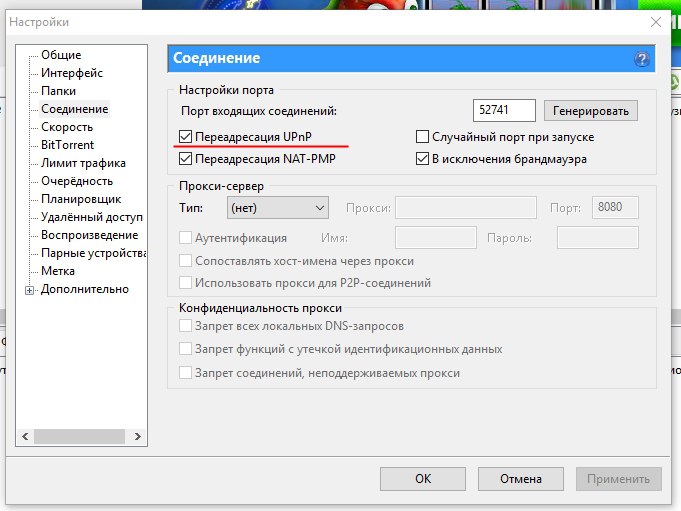 Установка слишком высокого значения потребует бесполезной пропускной способности, а слишком низкое значение будет пропускать одноранговые узлы. Для моего соединения 256 кбит / с у меня есть настройка 130.
Установка слишком высокого значения потребует бесполезной пропускной способности, а слишком низкое значение будет пропускать одноранговые узлы. Для моего соединения 256 кбит / с у меня есть настройка 130.
Максимальное количество подключенных пиров на торрент дает максимальное количество пиров, к которым клиент BitTorrent может подключиться для любого обмена P2P. Поэкспериментируйте, установив это число близко к доступным пирам для конкретного торрента. Для моего соединения 256 кбит / с у меня по умолчанию установлено значение 70.
Количество слотов загрузки на торрент дает максимальное количество пиров, на которые клиент BitTorrent будет загружать для любого обмена P2P. Низкая настройка может повлиять на загрузку. Для моего соединения 256 кбит / с у меня есть настройка 3.
Utorrent имеет руководство по скорости, которое легко рассчитывает цифры для конкретного соединения.
Какой-то здравый смысл Большинство клиентов BitTorrent позволяют нам просматривать отдельные файлы в загрузке. Вы можете выборочно отключить загрузку файлов, которые вам не нужны.
Вы можете выборочно отключить загрузку файлов, которые вам не нужны.
Ознакомьтесь с параметрами настройки вашего конкретного клиента, доступными в файлах справки или на веб-сайте часто задаваемых вопросов.
Некоторые полезные ресурсы: Руководство пользователя BitTorrent
uTorrent FAQ
Vuze FAQ
Оптимизация скорости загрузки через торрент — это много проб и ошибок и немного терпения. Если ваше торрент-соединение вообще не работает, вы можете посмотреть, как можно обойти блокировку торрент-соединения. И если вы в поисках торрент-источников, попробуйте эти бесплатные торрент-сайты. бесплатных торрент- бесплатных торрент-
Как ускорить загрузку qBittorrent — Autotak
qBittorrent – это торрент-клиент с открытым исходным кодом, который прост в использовании и выполняет свою работу. Он существует уже много лет и является одним из самых надежных бит-торрент-клиентов, которые не используют рекламу и не хотят, чтобы вы устанавливали другие приложения или зависимости. Как человек, который использует этот клиент, я узнал несколько способов ускорить загрузку qBittorrent. Этот урок покажет вам, как сделать то же самое.
Как человек, который использует этот клиент, я узнал несколько способов ускорить загрузку qBittorrent. Этот урок покажет вам, как сделать то же самое.
Скорость широкополосного доступа является основным фактором, влияющим на скорость ваших загрузок, но конфигурация клиента с бит-торрент тоже имеет влияние. Большинство бит-торрент-клиентов имеют «идеальную» конфигурацию ограничений на загрузку и скачивание, типы шифрования и так далее. Изменение настроек qBittorrent, чтобы программа работала наилучшим образом, означает, что вы получаете свои файлы быстрее и предоставляете гораздо более качественные услуги, как и другие пользователи.
Внимание всем стримерам: Вот несколько фактов о потенциальной опасности потоковой передачи в Интернете, если она не защищена:
- У вашего интернет-провайдера есть прямое окно на все, что вы просматриваете и транслируете в Интернете
- Теперь вашему провайдеру разрешено продавать эту информацию о том, что вы просматриваете.

- Большинство интернет-провайдеров не хотят иметь дело с судебными исками напрямую, поэтому часто они передают вам информацию для просмотра, чтобы защитить себя, что еще больше подрывает вашу конфиденциальность.
Единственный способ защитить ваш просмотр и идентификацию в 3 вышеупомянутых сценариях – использовать VPN. Потоковая передача контента напрямую через вашего интернет-провайдера позволяет вам открывать все, что вы просматриваете в Интернете, как для них, так и для тех, кого они могут защищать. VPN защищает это. Перейдите по этим 2 ссылкам, и вы сможете безопасно осуществлять потоковую передачу:
- ExpressVPN наше VPN выбора. Они очень быстрые, и их безопасность на высшем уровне. Получить 3 месяца бесплатно в течение ограниченного времени
- Узнайте, как установить VPN на вашей Fire TV Stick
Советы по ускорению загрузки qBittorrent
Вот несколько небольших изменений, которые вы можете сделать, чтобы ускорить загрузку qBittorrent. Я бы посоветовал протестировать их, используя известный файл, доступный через bit torrent. Я склонен использовать клиент Linux. Они имеют известный размер, безопасны и позволяют надежно измерять скорость загрузки.
Я бы посоветовал протестировать их, используя известный файл, доступный через bit torrent. Я склонен использовать клиент Linux. Они имеют известный размер, безопасны и позволяют надежно измерять скорость загрузки.
Вы сделаете большинство из этих настроек, используя меню Инструменты. Выберите Параметры, чтобы открыть главный экран конфигурации. Именно отсюда мы делаем наши оптимизации.
Установите правильную скорость загрузки
Идеальная скорость загрузки для qBittorrent составляет 80% от вашей максимальной скорости широкополосного доступа. Если вы не знаете скорость своего заголовка, перейдите к Speedtest.net или другой сайт тестирования скорости и узнайте. Затем выберите Скорость в левой панели опций в qBittorrent. Установите скорость загрузки в Global Rate Unites Upload. Затем установите Download на нечто подобное. Вам необходимо включить разумную скорость загрузки, если вы не хотите, чтобы вас называли Leecher, и ваши загрузки не должны быть ограничены.
Предельные соединения
Может показаться нелогичным ограничивать количество людей, к которым вы подключаетесь, чтобы ускорить работу qBittorrent, но это работает. Наличие слишком большого количества подключений приводит к дополнительным издержкам, с которыми qBittorrent справляется, поэтому их ограничение означает, что каждый получит свой файл быстрее. По умолчанию установлено значение 500, но в идеале вы должны изменить его на 100 или 150. Вы по-прежнему играете свою роль в рое, но также оптимизируете qBittorrent для использования.
Наличие слишком большого количества подключений приводит к дополнительным издержкам, с которыми qBittorrent справляется, поэтому их ограничение означает, что каждый получит свой файл быстрее. По умолчанию установлено значение 500, но в идеале вы должны изменить его на 100 или 150. Вы по-прежнему играете свою роль в рое, но также оптимизируете qBittorrent для использования.
Добавить трекеры
Большинство магнитных ссылок будут обрабатывать все за вас, но вы можете добавить трекеры в qBittorrent, чтобы расширить пул потенциальных сеялок. Трекеры меняются постоянно, поэтому я не буду ссылаться на источник здесь. Сделайте поиск по торрент-трекерам и ограничьте по дате. Вам нужен самый последний список трекеров, так что три месяца – это полезное ограничение по времени, добавляемое к вашему поиску.
Выберите порт
Наличие открытого порта может серьезно повысить скорость загрузки в любом бит-торрент-клиенте. Загрузки все еще работают без рабочего порта, но они намного быстрее с одним. Выберите Соединения и посмотрите на порт прослушивания. Посещение CanYouSeeMe.org и введите номер порта в поле и выберите Проверить порт.
Выберите Соединения и посмотрите на порт прослушивания. Посещение CanYouSeeMe.org и введите номер порта в поле и выберите Проверить порт.
Если порт открыт, вы можете идти. Если это не так, вы можете выбрать новый порт или переслать этот порт в маршрутизаторе. Переадресация портов обрабатывается по-разному на каждом маршрутизаторе. По сути, вам необходимо войти в свой маршрутизатор, найти переадресацию портов и перенаправить порт с qBittorrent на IP-адрес вашего компьютера. Затем проведите повторное тестирование на сайте.
Вам также нужно будет разрешить программу и / или порт через брандмауэр. Большинство программ брандмауэра позволяют устанавливать исключения для определенных программ. Вам нужно будет сделать это для qBittorrent и, возможно, для порта тоже. Поэкспериментируйте с настройкой программы в качестве разрешенной, а затем добавьте порт, чтобы увидеть, имеет ли это какое-либо значение.
Проверьте свои источники
Включив DHT и Peer Exchange в разделе BitTorrent, вы сможете получить доступ к самому широкому пулу пиров для вашего файла. Это очень важно для поиска самых быстрых соединений, чтобы вы могли быстрее завершить загрузку самостоятельно. Вам не нужно включать Local Peer Discovery, если вы не находитесь в сети колледжа или в сети сообщества с другими пользователями, использующими битовые потоки.
Это очень важно для поиска самых быстрых соединений, чтобы вы могли быстрее завершить загрузку самостоятельно. Вам не нужно включать Local Peer Discovery, если вы не находитесь в сети колледжа или в сети сообщества с другими пользователями, использующими битовые потоки.
Другой стороной проверки ваших источников является выбор здоровых торрентов. Большинство веб-сайтов с торрент-трекерами дадут вам представление о том, сколько в каждом файле находится просеивателей и пиявок. В идеале вам нужно большее количество сеялок, чем пиявок, чтобы было больше источников для загрузки. Не все торренты созданы равными, поэтому выбирайте осторожно, и вы будете скачивать намного быстрее.
Есть много способов ускорить битовый торрент и, в частности, qBittorrent. Это всего лишь несколько. Есть другие предложения по оптимизации, которые вы можете сделать? Расскажите нам о них ниже, если вы делаете!
Как ускорить загрузку торрентов — пошаговое руководство
2020-09-17
Нередко случается ситуация, когда требуется скачать какой-либо файл через торрент, но скорость загрузки слишком медленная. Причин этому может быть множество: от небольшого количества сидов до настроек приоритета загрузки. Разберем, как увеличить скорость, пошагово.
Причин этому может быть множество: от небольшого количества сидов до настроек приоритета загрузки. Разберем, как увеличить скорость, пошагово.
Количество сидов
На странице, где вы скачали torrent-файл есть таблица, в которой указано количество сидов для конкретной раздачи. Сиды – это пользователи, которые раздают уже скачанный файл. От их количества зависит и ваша скорость загрузки, так как данные загружаются не с серверов, а с компьютеров других пользователей, у которых данный файл уже имеется.
По возможности стоит поискать похожие раздачи на других трекерах. Будьте аккуратны и выбирайте только надежные платформы. На малоизвестных сайтах вместо фильмов или музыки вы рискуете загрузить на свой компьютер вирус или фишинговое ПО.
Проблемы с интернетом
Не используйте Wi-Fi подключение для скачивания. К нему подключены и другие устройства (телевизор, смартфон, ноутбук), что снижает интернет-скорость в целом. По мере удаления от роутера сигнал ослабевает, а если на пути встречаются еще стены, двери, то и вовсе может не выходить за пределы комнаты в случае с некачественным или бюджетным оборудованием.
Подключите ПК к роутеру напрямую через кабель, канал передачи станет стабильнее и скорость возрастет.
Скачивание нескольких файлов
Если необходимо скачать несколько файлов с разных раздач, при совместной загрузке общая пропускная способность делится между ними. Гораздо удобнее загружать их по одному. Чтобы программа не начинала автоматически загрузку всех файлов, перейдите в меню “Настройки”, затем – “Настройки программы”. В графе “Очередность” найдите строку “Максимум активных торрентов” и введите в текстовое поле значение “1”. Примените измененные настройки и закройте вкладку. Чтобы также дополнительно увеличить скорость загрузки, можно обойти брандмауэр и активировать UPnP-переадресацию:
- снова переходим в “Настройки” – “Настройки программы”;
- выбираем пункт “Соединение”;
- ставим галочку на пункт “Переадресация UPnP”.
Теперь ваш компьютер будет напрямую подключаться к сидам без необходимости использовать брандмауэр.
Блокировка скорости провайдером
В целях снижения нагрузки на сеть многие провайдеры урезают скорость загрузки данных с торрентов. Пользователи часто скачивают объемные (более 40 Гб) файлы, что создает нагрузку на сервера. И хоть за последние 15 лет объем трафика, приходящийся на торрент-файлы значительно упал (40% мирового объема на 2004 г и 6% сегодня), они представляют угрозу для держателей авторских прав на скачиваемый контент. Чтобы избежать подобных проблем, перейдите в настройки торрент-клиента и выберите раздел “BitTorrent”. Внизу вкладки находится строка “Шифрование протокола”, выберите во всплывающем меню пункт “Включено”. Теперь при подключении к раздачам клиент попытается установить зашифрованное соединение. В случае, если этого сделать не получится, файлы будут скачиваться обычным способом.
Пользователи часто скачивают объемные (более 40 Гб) файлы, что создает нагрузку на сервера. И хоть за последние 15 лет объем трафика, приходящийся на торрент-файлы значительно упал (40% мирового объема на 2004 г и 6% сегодня), они представляют угрозу для держателей авторских прав на скачиваемый контент. Чтобы избежать подобных проблем, перейдите в настройки торрент-клиента и выберите раздел “BitTorrent”. Внизу вкладки находится строка “Шифрование протокола”, выберите во всплывающем меню пункт “Включено”. Теперь при подключении к раздачам клиент попытается установить зашифрованное соединение. В случае, если этого сделать не получится, файлы будут скачиваться обычным способом.
Ограничение скорости загрузки в клиенте
В настройках торрент-клиента есть возможность устанавливать ограничение по скорости скачивания. Оно нужно для того, чтобы во время загрузки объемных файлов скачивание не занимало весь канал передачи данных и пользователь мог пользоваться интернетом без ощутимых проблем. Часто в этом ограничении нет смысла, но оно продолжает урезать скорость. Чтобы отключить его, перейдите в настройки приложения, затем – в раздел “Скорость” и напротив пункта “Максимальная скорость отдачи, КБ/с” поставьте значение 0.
Часто в этом ограничении нет смысла, но оно продолжает урезать скорость. Чтобы отключить его, перейдите в настройки приложения, затем – в раздел “Скорость” и напротив пункта “Максимальная скорость отдачи, КБ/с” поставьте значение 0.
Использование сторонних программ
Случается, что ни один из приведенных выше способов не работает. Провайдер или мобильный оператор, если вы используете 4G-модем, продолжают урезать скорость скачивания. В этом случае можно воспользоваться сторонним софтом, например, программой Vidalia. Она создает виртуальную локальную сеть между вашим ПК и компьютерами, с которых происходит загрузка файлов, тем самым маскируя трафик и обходя блокировку.
Эти способы помогут вам ускорить загрузку данных через любой торрент-клиент, будь то “Mediaget”, “uTorrent” или другие. Не стоит забывать, что, возможно, проблема кроется не в скорости скачивания, а в скорости самого интернета и для более быстрой загрузки стоит изменить тарифный план.
lan-electric
Как увеличить скорость торрента — повышаем скорость загрузки
Когда количество раздач превышает 200 – 300, работа торрент клиента значительно ухудшается. Система начинает работать нестабильно, загрузка страниц начинается с задержкой, скорость раздачи и закачки существенно уменьшается.
Система начинает работать нестабильно, загрузка страниц начинается с задержкой, скорость раздачи и закачки существенно уменьшается.
Рекомендации по увеличению скорости.
Рекомендации помогут настроить программу-клиент таким образом, чтобы скорость закачки была максимальна возможная для вашего интернет провайдера.
Приведенные здесь рекомендации и советы не панацея от всех «болезней», но в большинстве случаев соблюдение данных правил и рекомендаций помогает значительно улучшить работу клиента.
На скорость загрузки могут влиять такие параметры вашей системы, как:
- версия драйверов для железа
- сетевая карта и контроллер жестких дисков
- bios
- материнская плата
- параметры жесткого диска
- объем оперативной памяти
Чтобы выжать максимум с программы установите самые последние стабильные версии драйверов на все железо.
Самая частая проблема – ограниченно количество одновременных загрузок. Это важно для тех пользователей, у кого не очень широкий интернет канал (скорость соединения). Чем больше у вас активных загрузок, тем больше вероятность того, что некоторые пакеты не будут полностью загружены, и их придется перекачивать, т.е. соответственно будет падать общая скорость соединения и загрузки.
Это важно для тех пользователей, у кого не очень широкий интернет канал (скорость соединения). Чем больше у вас активных загрузок, тем больше вероятность того, что некоторые пакеты не будут полностью загружены, и их придется перекачивать, т.е. соответственно будет падать общая скорость соединения и загрузки.
Пошаговая инструкция
- зайти в саму программу и посмотреть не стоят ли еще загрузки;
- взглянуть, не установлено ли у вас ограничение на скорость скачивания;
- посмотреть на дополнительные программы, например Skype, ISQ, видеосервисы сильно поджирают память;
- во многих программах установлен форсированный старт скачек, если у вас он стоит, то будет существенно замедлять утилиту;
- очень сильно помогает, если вы попросите людей, у которых уже есть данный файл, чтобы они вам докачали его. Для этого зайдите в обсуждения (там где качали файл) и попросите об этом;
- нужно знать, что в торренте есть такое понятие, как рейтинг, поэтому, если вы скачанные файлы еще и раздаете, то скорость ваша будет постепенно увеличиваться.

Увеличение скорости торрента в Windows XP. Half-open limit fix.
Если Вы до сих пор используете Windows XP, то скорость торрент клиента можно значительно улучшить. Ведь в XP по умолчанию открытых портов всего 10, что существенно сказывается на быстродействии торрент клиента.
В частности, для полуоткрытых исходящих соединений TCP. Ограничение на количество одновременно полуоткрытых соединений TCP было изначально введено из-за безопасности. Чтобы вместе с файлом через торрент бесплатно не скачать вирус или программу для DDoS атак. Вот уж поистине программа лучше торрента… Поэтому в случае торрент активности пользователь, использующий utorrent, bittorent клиенты с ОС Windows XP сталкивается с ограничением скорости торрент внутри самой программы. Решить проблему могут некоторые приложения, например, Half-open limit fix. Но в данном случае также следует с особой осторожностью скачивать подобные программы из-за их непроверенности.
Подобные Half-open limit fix приложения просты в использовании.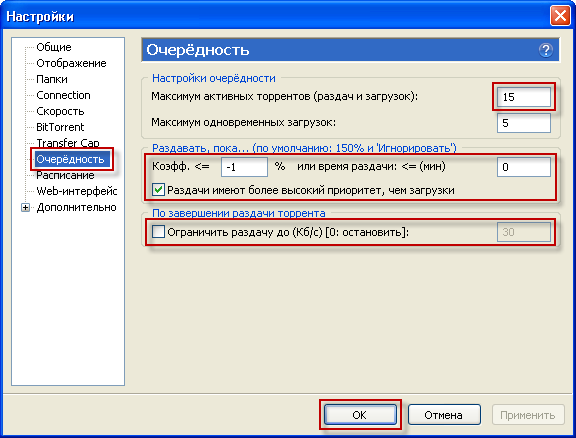 Основной принцип, по которому приложение увеличивает скорость торрент соединения – увеличение количества портов. Вместо 10, которые используются в ОС Windows XP, программа открывает не менее 100 портов (можно и больше, но осторожно). Такое приложение, несомненно, лучше торрента, который используется по умолчанию.
Основной принцип, по которому приложение увеличивает скорость торрент соединения – увеличение количества портов. Вместо 10, которые используются в ОС Windows XP, программа открывает не менее 100 портов (можно и больше, но осторожно). Такое приложение, несомненно, лучше торрента, который используется по умолчанию.
Скачайте программу «Half-open limit fix». После этого запустите ее, в поле «New limit» введите число 100, нажмите «Add to TCPIP.SYS». После этого перезагрузите компьютер и запустите программу вновь. В поле «Current limit» должно стоять 100.
Теперь необходимо настроить конфигурацию. Открываем интерфейс uTorrent, главное меню – «Настройки» (Options)- «Настройки программы» (Preferences). Увеличить отклик соединения можно, определив максимальные скорости скачки и раздачи. Можно сделать несколько тестов для оптимизации вашего клиента, чтобы данные настройки были лучше торрента по умолчанию.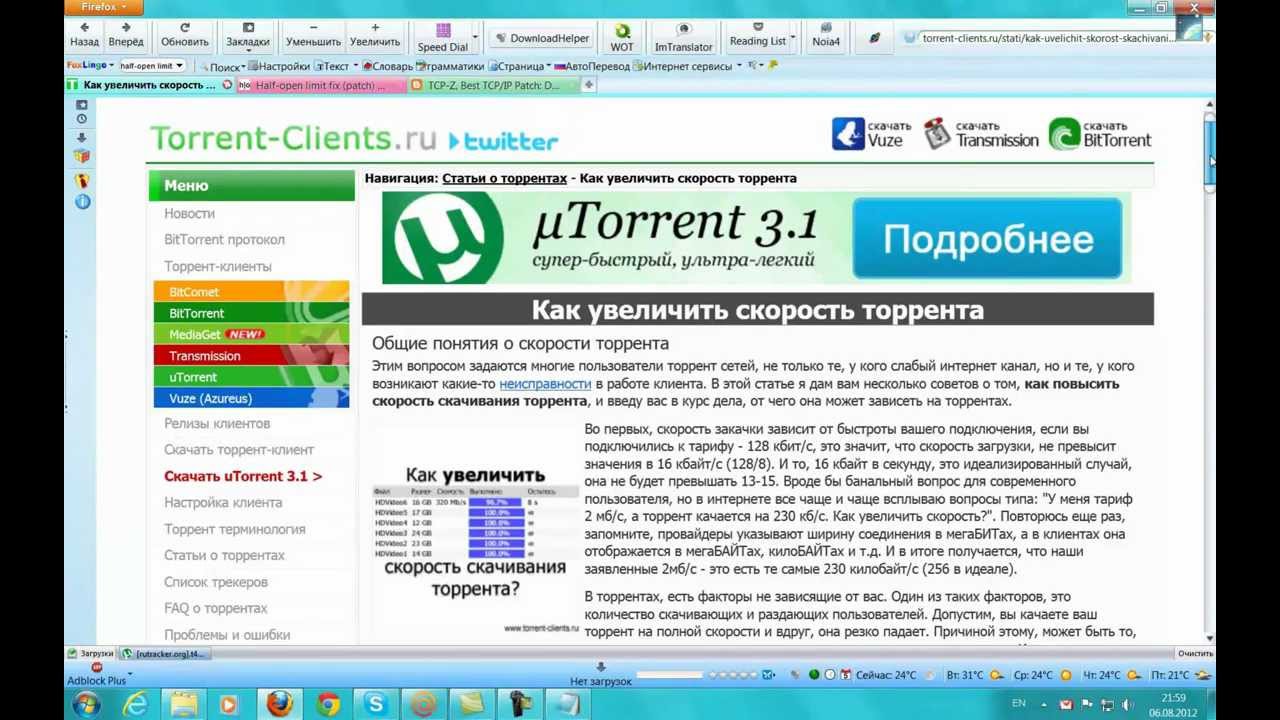 Итак, первое. Глобальные настройки ограничения скорости отдачи.
Итак, первое. Глобальные настройки ограничения скорости отдачи.
Необходимо определить вашу скорость отдачи. Остановите весь интернет-трафик, прежде чем приступить к тестированию (а так же остановите программу Utorrent). В новых версиях utorrent тест быстродействия встроен в руководство по настройке, вам нужно будет лишь пройти в «Настройки» (Options) -> «Помощник настройки» (Setup Guide), и вы сможете пройти тест прямо в окне и uTorrent установит автоматически нужные вам параметры скорости, вам нужно будет лишь сохранить их. Программа автоматически вычислит отклик вашей выделенной линии и подберёт скорость отдачи, которая позволит отдавать файлы по максимуму, но в то же время не повлияет на время загрузки и параллельную работу в интернете.
В более старых версиях вам придется проверить данные самостоятельно и установить нужные параметры в ручную, как описано ниже. Для этого можно воспользоваться одним из сервисов измерения скорости, например https://www. speedtest.net/. После этого необходимо «взять» примерно 80% от полученной максимальной скорости отдачи (upstream), найти эту (или самую близкую) скорость в первом столбце таблицы, и в соответствии с приведенной выше таблицей заполнить поля в настройках «Скорость» (Speed) и «Очередность» (Queueing). Номер поля на скриншоте соответствует номеру столбца в таблице.
speedtest.net/. После этого необходимо «взять» примерно 80% от полученной максимальной скорости отдачи (upstream), найти эту (или самую близкую) скорость в первом столбце таблицы, и в соответствии с приведенной выше таблицей заполнить поля в настройках «Скорость» (Speed) и «Очередность» (Queueing). Номер поля на скриншоте соответствует номеру столбца в таблице.
Если вы хотите установить торрент клиент utorrent для других ОС, и пользоваться файловой свободой везде и всегда Вам тогда надо посетить нашу страницу загрузки торрент клиента utorrent.
Как увеличить скорость загрузки торрента
На сегодняшний день уже наверное все, от мала до велика, пользуются клиентами торрент. Вам не найти более удобного способа скачать фильм, альбом любимого артиста или новую игрушку. Но, к сожалению, не все так идеально, и главным минусом сетей peer-2-peer выступает возможная низкая скорость загрузки торрента. Влиять на скорость скачивания вы в состоянии различными методами, на которых мы и сконцентрируем внимание в данной статье.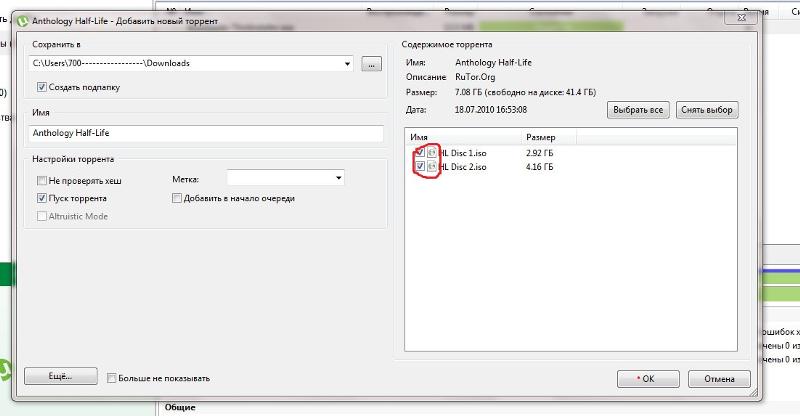 Мы разберемся, как повысить скорость загрузки файлов торрента, чтобы вы смогли произвести настройку приложения для его стабильного функционирования.
Мы разберемся, как повысить скорость загрузки файлов торрента, чтобы вы смогли произвести настройку приложения для его стабильного функционирования.
Увеличение скорости скачивания в uTorrent
Если ваша скорость скачивания в программе uTorrent не очень большая, вам необходимо выполнить нижеперечисленные действия, касающиеся как самого клиента, так и вашей операционной системы:
- Во-первых, проверьте, какой версией клиента вы пользуетесь. Старые версии могут содержать баги, недоработки и прочие вещи, способные повлиять на скорость скачивания в целом. Но, справедливости ради нужно отметить, что это поможет, в случае, если ваша версия достаточно старая, допустим 1.8.2 и ниже.
- Возможно у вас стоит настройка скорости, загоняющая вас в определенные рамки. Отключается она в настройках, чтобы перейти в которые, нужно на «шестеренку» и выбрать в появившемся окошке строку “Скорость”. Для того, чтобы снять ограничения на скорость скачивания, необходимо выставить значение для данного параметра равным 0.

- Также можно попробовать ограничить скорость отдачи вашему торрент клиенту. Для этого откройте вкладку «скорость» и выставите там параметры также, как показано на скриншоте ниже:
Данные настройки ограничивают раздачу торрентов другим пользователям с вашего компьютера и включают на максимум использование сетевого канала для их загрузки вами. Ограничивать раздачу – не очень благородное дело, но если вам больше ничего не помогает увеличить скорость скачивания в uTorrent и окончания загрузки приходится постоянно ждать долгое время – примените данные настройки. Все равно от медленных «раздающих» больше вреда, чем пользы.
- На скорость загрузки файлов могут оказывать существенное влияние всяческие приложения, использующие то же самое подключение к интернету (почтовые и isq клиенты, rss-подписки). Из-за них, возможно, вы и не сможете качать с желаемой скоростью, поэтому их рекомендуется отключить, по крайней мере на время скачивания.
- Также канал интернета может быть занят функцией автообновления Windows или какого-либо приложения.
 Вы можете не знать, что загрузка обновления началась, но это тут же скажется на скорости скачивания файлов в торрент клиенте, поэтому лучше все эти обновления также отключить до окончания скачивания.
Вы можете не знать, что загрузка обновления началась, но это тут же скажется на скорости скачивания файлов в торрент клиенте, поэтому лучше все эти обновления также отключить до окончания скачивания. - Некоторые Интернет-провайдеры (особенно беспроводные) ограничивают скорость скачивания по протоколу торрент, обычно ограничение действует днем, чтобы скачивающие через торрент не забивали весь канал и у других пользователей скорость доступа из-за этого не падала. Для таких случаев в uTorrent есть шифрование. Откройте настройки программы и перейдите во вкладку «BitTorrent». Включите шифрование протокола, как показано на примере ниже.
Данная настройка иногда может существенно увеличить скорость загрузки в uTorrent, но если ваш провайдер не ограничивает торренты, не включайте ее. Вы можете получить обратный эффект от ее использования, так как скачивание будет происходить только с тех компьютеров, где включено шифрование также, как и у вас. Таких источников меньше, чем обычных.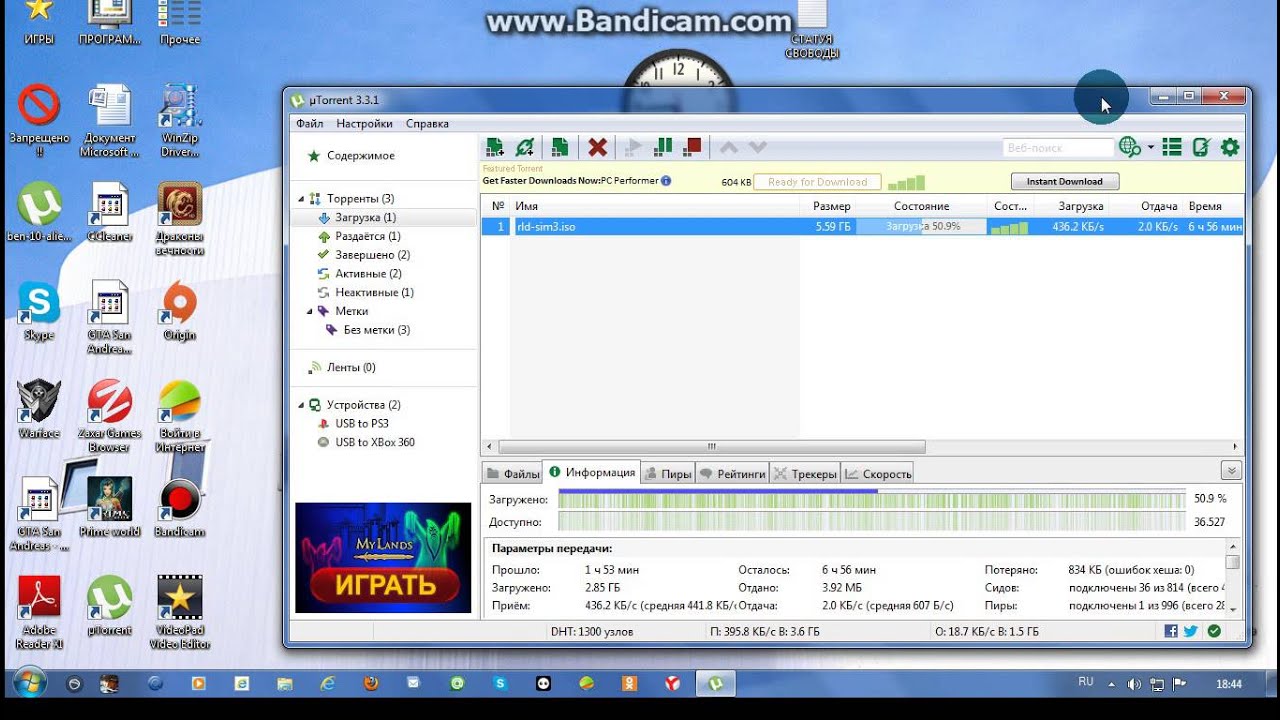
- Воспользуйтесь онлайн сервисам для измерения скорости вашего интернет-подключения, например, Speakeasy Speed Test и CNET Online Bandwidth Meter. Возможно, низкая скорость скачивания файлов связана с низкой скоростью вашего подключения к интернету. Это может быть как какие-то сбои со стороны провайдера, так и вероятно ограничения вашего тарифного плана. В этом случае вам необходимо обратиться за помощью к вашему интернет-провайдеру или просто поменять его.
- Еще одна причина может возникнуть при использовании вами беспроводного интернет соединения. Причиной низкой скорости скачивания с торрентов в этом случае может стать неправильная настройка вашего маршрутизатора. В данном случае вы можете доверить настройку профессионалам или, если вы уверены в собственных способностях, сделать это самому, предварительно ознакомившись с технической документацией к вашему устройству.
- Ну и еще одной проблемой, связанной с соединением, является перебитый провод. В этом случае на компьютере в правом нижнем углу вы увидите значок соединения с интернетом с желтым восклицательным знаком.
 В этом случае нужно заменить испорченный кабель либо самостоятельно при наличии соответствующего инструмента и навыков либо при помощи специалиста.
В этом случае нужно заменить испорченный кабель либо самостоятельно при наличии соответствующего инструмента и навыков либо при помощи специалиста. - Возможно скорость скачивания вашего торрента небольшая, потому что у вас слабое железо в компьютере. В таком случае, если вы конечно не хотите его менять, попробуйте оставить компьютер в покое: не играйте, не смотрите фильмы, не лазайте в интернете. Работает этот способ особенно для компьютеров, имеющих меньше 2 Гб оперативной памяти на борту.
- Также советуем отключить брандмауер Windows и установить бесплатный фаервол. Брандмауэр – встроенное средство безопасности Windows, которое нередко ложно блокирует определенный контент. Спорный вопрос, что от него все же больше, вреда или пользы, но одно можно сказать точно – он может быть вероятной причиной ограничения скорости в uTorrent. Поэтому смело отключаем его, скачиваем любой бесплатный фаервол из интернета и устанавливаем.
- Резать вашу скорость может не только фаервол, но и антивирус. Если он настроен на постоянную проверку поступающего трафика, то он может, зачастую необоснованно, блокировать определенные файлы, которые содержит ваш торрент, поэтому наш совет состоит также в его отключении на время скачивания торрента.
- Если вы одновременно качаете несколько торрентов, допустим пару фильмов и игру, то разумеется ваша скорость скачивания на каждом торренте упадет. Вам нужно понять, что вам нужно скачать быстрее и продолжить скачивание этого торрента, а остальные просто временно поставить на паузу.
- Не советуем вам использовать опцию “Принудительно” в контекстном меню вашего торрент клиента, так как она не увеличивает скорость, а увеличивает только число скачиваемых торрентов, а соответственно и время, необходимое для скачивания каждого файла в отдельности, так как при неизменной ширине канала число скачиваний увеличилось. Эта функция сможет быть полезной лишь пользователям, раздающим контент и желающим пропихнуть новую раздачу вне очереди.
Как увеличить скорость загрузки файлов в uTorrent через трекер?
- Нередкой причиной медленной скорости загрузки являются неисправности на трекере, с которого вы производите скачивание. Возможно, ведутся какие-то технические работы. В этом случае нужно либо дождаться восстановления работоспособности этого трекера либо искать эту же раздачу на другом и скачивать оттуда.
- То, на что нужно обращать в первую очередь внимание при попытке скачать торрент с какого-то трекера – это на количество сидеров, обычно они обозначены зеленым цветом в верхней части окна раздачи. Это те люди, которые уже скачали данный торрент и с компьютера которых он и будет скачиваться на ваше устройство. Если сидеров слишком мало, то попробуйте поискать другой схожий торрент на этом трекере или этот же торрент, но уже на другом.
- Очередной совет: если на трекере несколько схожих раздач, то приоритетней для вас должна быть та, на которой в сидерах стоят люди одного с вами провайдера. Понять это иногда можно, если открыть список сидов, где может отображаться или имя провайдера или IP адрес сидера, но это индивидуально для каждого торрент трекера в отдельности. Чтобы пригласить на раздачу людей, пользующихся одним провайдером с вами, вы можете создать на провайдерском или городском форуме тему с просьбой встать на раздачу скачавшим данный торрент.
- Также малая скорость скачивания наблюдается при огромном наплыве пользователей, одновременно скачивающих данный торрент, пиров. В таком случае, вам остается только ждать. Со временем торрент скачают больше пользователей, и когда соотношение скачивающих к раздающим станет примерно 1:1, скорость должна выровняться.
- Возможно ограничение на скорость наложено со стороны трекера, с которого вы производите скачивание, вероятно у вас на данном трекере низкий рейтинг. Если вы не знали, рейтинг – это система, действующая практически на всех трекерах, нужная для поддержания раздач “живыми”. Она показывает соотношение скачанного к отданному, и когда опускается ниже определенной отметки, обычно, возможность скачивания для вас временно приостанавливается. Выходов из ситуации два: или искать эту раздачу на другом трекере, где ваш рейтинг позволяет производить скачивание, или поставить на раздачу какие-то торренты с этого трекера и ждать поднятия рейтинга для снятия ограничения.
Ну вот и все методы, которые мы можем на данный момент предложить вашему вниманию для увеличения скорости загрузок в uTorrent. Надеемся, статья вам помогла, и вам удалось найти метод для себя. Если же вы знаете какой-то способ, который мы упустили, то просим вас написать о нем в комментариях под этой статьей, и в дальнейшем, мы возможно о нем также напишем. Удачных загрузок!
Нашли опечатку? Выделите текст и нажмите Ctrl + Enter
10 способов ускорить торрент-загрузку
Представьте, что вы едете по автобану с нажатым педалью газа, а затем понимаете, что ведете разбитую машину. Бедственное положение не так уж редко встречается и на информационной супермагистрали.
Пользователи торрентов подтверждают тот факт, что половина нашего времени тратится на поиск «здоровых» торрентов, а другая половина — на попытки загрузки (а также небольшую загрузку) на максимальной скорости.Первое является обязательным; последнее, к счастью, находится в области настройки.
Если вы тот, кто считает, что скорость загрузки торрент-файлов может повыситься, продолжайте читать.Ниже вы найдете несколько советов, как увеличить скорость загрузки торрентов. А если вы новичок в торрентинге, не забудьте ознакомиться с официальным руководством MUO Torrent и приложениями для преобразования информационных хэшей в магнитные ссылки.
Примечание. MakeUseOf не оправдывает незаконное использование торрентов.Использование торрентов в незаконных целях осуществляется исключительно на ваш страх и риск. Мы не несем ответственности за любые юридические вопросы, с которыми вы можете столкнуться.
Ваш интернет-провайдер там, где он запускаетсяПроверьте максимальную скорость загрузки и выгрузки, разрешенную вашим интернет-провайдером.Большинство интернет-провайдеров имеют определенную полосу пропускания как для загрузки, так и для загрузки. Очевидно, что ваша скорость загрузки торрента не будет превышать ограничение, установленное интернет-провайдером. Перейдите на Speed.io для тестирования скорости широкополосного доступа и эту статью Тины о способах увеличения скорости вашего соединения. Есть много других тестеров пропускной способности, таких как DSLReports, которые включены в тест скорости в uTorrent.
Выбор подходящего BitTorrent-клиентаИспользуйте лучшие клиенты, такие как uTorrent, Vuze или сам клиент BitTorrent.В Википедии перечислено около 51 из них, поддерживающих протокол BitTorrent. Выбор используемого клиента всегда должен быть обновлен до последней версии. На скриншотах изображен uTorrent. Параметры должны быть аналогичным образом настраиваемыми и для других клиентов. Пользователи Mac должны также проверить нашу публикацию Transmission vs. uTorrent
Выбирайте здоровые семена и аналогиПир — это любой компьютер, участвующий в загрузке и выгрузке торрент-файла.Сид (или сидер) — это любой, у кого есть одна полная копия файла, совместно используемого в торрент-сети. Пиявка (или пиявка) — это человек, у которого еще нет полного файла, но который присоединился к сети для его загрузки. Пиявщик становится сеялкой, когда он загружает весь файл, а затем делится им по сети.
Для высоких скоростей торрентов лучше всего использовать числа.Чем больше количество сидеров, тем здоровее торрент и больше шансов на более высокую скорость. Эмпирическое правило гласит, что нужно выбирать торрент-файлы с большим количеством сеялок и, желательно, с меньшим количеством пиявок, то есть с более высоким соотношением сеялок и пиявщиков.
пройти через межсетевой экранБрандмауэры могут блокировать все входящие BitTorrent-соединения.В противном случае необходимо вручную настроить брандмауэр, чтобы он принимал соединения и пропускал их через клиента. Windows XP имеет брандмауэр Windows. Настройте установленный брандмауэр для приема подключений, отметив клиента BitTorrent в разрешенном списке, т.е. Параметры — Настройки — Соединение — отметьте Добавить uTorrent в брандмауэр Windows . Также проверьте исключение брандмауэра Windows (если вы оставите его включенным) в вашем клиенте. Не рекомендуется выключать брандмауэр, поскольку он оставляет компьютер уязвимым для атак.
Примечание. Если домашний компьютер находится за маршрутизатором, его также следует настроить с помощью функции под названием «Переадресация диапазона портов » , чтобы разрешить торрент-трафик.В документации маршрутизатора должна быть конкретная информация по этому поводу.
Ограничьте скорость загрузкиОдноранговая сеть — это все о совместном использовании, но неограниченная скорость загрузки также влияет на скорость загрузки.Используя тесты скорости, определите вашу максимальную скорость загрузки, а затем установите скорость загрузки вашего клиента (глобальная скорость загрузки в uTorrent) примерно на 80% от вашей максимальной скорости загрузки. Вы также можете попробовать изменить скорость загрузки — сначала держите ее высокой, а затем постепенно снижайте ее к середине загрузки.
Примечание. Обратите внимание на единицы скорости — это может быть килобит в секунду (кб / сек) или килобайт в секунду (кБ / сек). 1 килобайт = 8 килобит
Перейти на другой портПорт по умолчанию для протокола BitTorrent — любой из номеров портов 6881-6999 .Интернет-провайдеры ограничивают трафик на этих портах, поскольку совместное использование BitTorrent связано с использованием высокой пропускной способности. В торрент-клиенте легко настроить другой порт. Используйте номер выше 10000 , чтобы обойти интернет-провайдеров, а также избежать проблем с другими приложениями. По умолчанию порт uTorrent выбирается случайным образом при каждом запуске. Установите конкретный порт, не включив параметр Randomize Port .
Увеличьте количество Max Half Open TCP-соединенийНа этом рисунке указано, сколько подключений торрент-клиент должен попытаться установить одновременно в любой момент времени.Windows XP с пакетом обновления 2 (SP2) или новее ограничивает это значение по умолчанию 10 в качестве барьера против размножения вирусов. Но это облом для скорости торрентов, поскольку торренты тоже требуют большого количества одновременных подключений.
В течение некоторого времени был доступен патч от LvlLord, который изменяет TCPIP.sys в Windows, чтобы разрешить большее количество TCP-соединений.
После запуска патча вам необходимо установить количество подключений в вашем торрент-клиенте.Например, в uTorrent зайдите в Options — Preferences — Advanced — net.max_halfopen . Установите любое число от 50 до 100. Но обратите внимание, что net.max_halfopen установлен на ниже , чем значение, установленное в TCPIP.SYS. Всегда проверяйте, исправлен ли он, потому что обновления Windows иногда перезаписывают его.
Эксперимент с шифрованием протоколаНекоторые интернет-провайдеры любят действовать как большие братья и ограничивать пропускную способность для протоколов P2P.Шифрование протокола в большинстве торрент-клиентов помогает обойти это ограничение полосы пропускания. Включите шифрование исходящего протокола и отметьте Разрешить входящие устаревшие соединения .
Используя шифрование протокола, интернет-провайдерам сложно, если вообще возможно, обнаружить, что трафик исходит от BitTorrent.Поэкспериментируйте с включенными, отключенными и принудительными параметрами, потому что вы можете получить лучшую скорость с отключенным шифрованием. Отсутствие шифрования делает торрент-соединение совместимым с кем-то, кто не использует шифрование, но, как минус, делает торрент обнаруживаемым для провайдера с политикой ограничения полосы пропускания.
Пропускная способность и соединенияПараметры настроек вашего BitTorrent-клиента позволят вам ввести цифры для «»
Глобальное максимальное количество подключений дает максимальное количество подключений, которое клиент BitTorrent может установить для любого обмена P2P.Установка слишком большого значения НЕ означает более высокие скорости. Установка слишком высокого значения потребует бесполезной полосы пропускания, а слишком низкое значение приведет к пропуску одноранговых узлов. Для моего соединения со скоростью 256 кбит / с у меня установлено значение 130.
Максимальное количество подключенных одноранговых узлов на один торрент дает максимальное количество одноранговых узлов, к которым клиент BitTorrent может подключиться для любого обмена P2P.Поэкспериментируйте, установив это число рядом с доступными одноранговыми узлами для конкретного торрента. Для моего соединения со скоростью 256 кбит / с у меня установлено значение по умолчанию 70.
Количество слотов для загрузки на торрент дает максимальное количество одноранговых узлов, на которые клиент BitTorrent будет загружать для любого обмена P2P.Низкое значение может повлиять на загрузку. Для моего соединения со скоростью 256 кбит / с у меня установлено значение 3.
uTorrent имеет руководство по скорости, которое легко вычисляет цифры для конкретного соединения.
Немного здравого смыслаБольшинство клиентов BitTorrent позволяют нам просматривать отдельные файлы при загрузке.Вы можете выборочно отключить загрузку файлов, которые не считаете необходимыми.
Ознакомьтесь с настройками вашего конкретного клиента, доступными в файлах справки или в разделе часто задаваемых вопросов на веб-сайте.
Полезные ресурсы:Руководство пользователя BitTorrent
uTorrent FAQ
Vuze FAQ
Оптимизация скорости загрузки торрентов требует большого количества проб и ошибок и немного терпения.Если ваше торрент-соединение вообще не работает, вы можете найти способы обойти блокировку торрент-соединений. А если вы ищете торрент-источники, попробуйте эти бесплатные торрент-сайты.
Функции Amazon Echo Security, когда вы выходите из домаAlexa может делать больше, чем просто воспроизводить музыку.Мы расскажем о некоторых отличных функциях безопасности, доступных с помощником Amazon.
Читать далее
Об авторе Сайкат Басу (Опубликовано 1544 статей)Сайкат Басу — заместитель редактора по Интернету, Windows и производительности.После того, как он избавился от грязи MBA и десятилетней маркетинговой карьеры, он теперь увлечен тем, чтобы помогать другим улучшать свои навыки рассказывания историй. Он следит за пропавшей оксфордской запятой и ненавидит плохие скриншоты. Но идеи фотографии, фотошопа и производительности успокаивают его душу.
Более От Сайката БасуПодпишитесь на нашу рассылку новостей
Подпишитесь на нашу рассылку, чтобы получать технические советы, обзоры, бесплатные электронные книги и эксклюзивные предложения!
Еще один шаг…!
Подтвердите свой адрес электронной почты в только что отправленном вам электронном письме.
Советы по увеличению скорости загрузки торрентов
Вы когда-нибудь задумывались, как увеличить скорость загрузки торрентов? Вот несколько советов и приемов, которые помогут увеличить скорость загрузки торрентов, когда сидеров очень мало или если ваш интернет-провайдер (ISP) пытается ограничить скорость вашего соединения:
1. Проверьте количество сидов для торрент-файла, который вы хотите скачать. Выберите тот, который содержит наибольшее количество сидов для определенного файла, чтобы получить максимальную скорость загрузки.
2. Если количество сидов меньше 10 и вы не получаете ожидаемую скорость загрузки для вашего соединения, просто попробуйте добавить последние трекеры из рабочего списка. Вот что вам следует сделать:
- Просто щелкните правой кнопкой мыши торрент-файл в utorrent и выберите свойства.
- Выберите вкладку «Общие»> выберите поле «Трекеры». Прокрутите список до конца и нажмите Enter, чтобы оставить пустую строку. Теперь скопируйте и вставьте в поле последние версии трекеров.
3.Настройте параметры пропускной способности, нажав «Параметры»> «Пропускная способность» в utorrent.
- Ограничьте максимальную скорость передачи до 10 или 15 кбит / с, а максимальную скорость загрузки до бесконечности.
- Установите глобальное максимальное количество подключений на 500 и максимальное количество подключенных одноранговых узлов на один торрент на 100.
- Установите максимальное количество слотов для загрузки на торрент равным 14. Нажмите «Применить» и нажмите «ОК», чтобы сохранить настройки.
4. Теперь выберите «Параметры»> «Настройки». Выберите «Подключение» и установите флажок «Включить сопоставление портов UPnP».
5. Перейдите в «Параметры»> «Настройки» и установите максимальное количество активных загрузок равным 1. Нажмите «Применить» и нажмите «ОК», чтобы сохранить настройки.
7. Щелкните торрент правой кнопкой мыши и выберите «Распределение полосы пропускания». Установите «высокий», чтобы установить приоритет торрент-файла и увеличить скорость вашего соединения.
8. Наконец, если ваш интернет-провайдер снижает скорость вашего соединения, вам следует сделать следующее:
- Включите опцию «Принудительное» в разделе «Шифрование протокола» через «Параметры»> «Настройки»> «Настройки BitTorrent».Также включите устаревший режим для входящих подключений.
Последнее обновление 31 марта 2018 г., 18:45 IST
Медленные торренты? Вот исправление: 8 распространенных причин (решено)
Вы боретесь с медленной загрузкой торрентов, даже если у вас приличная (или высокая) скорость интернета при просмотре или потоковой передаче?
Наш гид покажет вам, почему ваши торренты наши медленные и как сделать так, чтобы ваши торренты загружались быстрее и навсегда.
Важное примечание: Хотя некоторые общие проблемы со скоростью можно решить, изменив настройки в вашем торрент-клиенте, если вас ограничивают (одна из наиболее частых причин медленных торрентов), вам понадобится VPN.Нет никакого способа обойти это.
Конечно, вы уже должны использовать VPN во время торрент-загрузки (для защиты вашей конфиденциальности). Мы рекомендуем NordVPN или Private Internet Access .
Что вызывает медленные торренты?
Медленная загрузка торрентов обычно вызвана несколькими факторами.
Некоторые из них находятся под вашим контролем (проблемы с маршрутизатором, переадресация портов и неверно настроенные настройки в вашем торрент-клиенте (uTorrent, QBittorrent и т. Д.).
Другие причины, такие как блокировка или регулирование интернет-провайдером, нелегко исправить путем изменения настроек.Вам понадобится более мощный инструмент, чтобы восстановить скорость.
Возможные причины медленной загрузки торрентов
- Проблемы с переадресацией портов на вашем маршрутизаторе
- Ограничение пропускной способности в настройках вашего торрент-клиента
- «Управление пропускной способностью» включено (только uTorrent)
- Торренты с недостаточным заполнением
- Брандмауэр блокирует одноранговые соединения
- Настройки шифрования сокращают количество одноранговых узлов
- Неправильный расчет скорости загрузки (очень часто.Мы объясним.)
- Ваш интернет-провайдер блокирует / ограничивает данные BitTorrent (наиболее часто)
Torrent Throttling часто является виновником
Торренты и обмен файлами используют огромную пропускную способность. Пропускная способность стоит денег. Поэтому неудивительно, что многие интернет-провайдеры (ISP) сделают почти все, чтобы ограничить скорость вашего торрента .
Sandvine (разработчик аппаратного регулирования торрентов Comcast) публикует периодические отчеты, показывающие глобальную статистику использования полосы пропускания.Совместное использование файлов всегда было одной из самых больших проблем с пропускной способностью, особенно для восходящей полосы пропускания.
- В Северной Америке (2010 г.) — 53,3% всего восходящего трафика было связано с совместным использованием файлов.
- В Европе (2015 г.) — Этот отчет показал, что 39,95% пропускной способности восходящего потока приходилось на торренты / обмен файлами.
Это заставило интернет-провайдеров предпринять шаги по сокращению использования полосы пропускания торрентами в своих сетях. Это делается двумя способами:
Блокировка
Некоторые интернет-провайдеры полностью блокируют основные торрент-порты (например, 6881-6889), что делает практически невозможным для их пользователей раздачу торрентов (загрузку).Третьи предпочитают сами блокировать доступ к торрент-сайтам (например, isohunt и thepiratebay). Эта практика распространена в таких странах, как Великобритания, Австралия и Россия.
Регулирование
Регулирование (также известное как «формирование полосы пропускания») — это метод фильтрации определенных типов данных в сети и преднамеренного ограничения скорости (полосы пропускания), к которой они могут получить доступ. Это обычно используется в потоках данных с высокой пропускной способностью, например:
- Торренты
- Skype
- Netflix
- Youtube
Если вы когда-нибудь задумывались о том, что ваши видео на YouTube постоянно буферизуются или работают в низком разрешении, даже если ваше соединение составляет 10 Мбит / с или быстрее, ответ прост.Тебя душат.
К счастью, есть простое решение , которое полностью блокирует возможность вашего интернет-провайдера задушить вас.
Это называется VPN, он доступен по цене и прост в использовании. Более того, он обычно может исправить медлительность, вызванную шифрованием протокола в клиенте или проблемами переадресации портов (что сложно настроить вручную на вашем маршрутизаторе).
Простой способ сделать ваши торренты быстрее
Значительный процент пользователей торрентов увидят прирост скорости после регистрации в быстром VPN-сервисе.
Это потому, что обычно VPN может:
Это то, что вас интересует?
Да, и VPN сделает ваши загрузки более конфиденциальными, помогая вам скрыть свой IP-адрес от торрент-пиратов. Это может даже помешать вашему провайдеру увидеть WTF, который вы загружаете.
Программное обеспечение IPVanish для VPN подключено к серверу в Нидерландах (удобный для p2p)Как VPN может исправить медленные торренты
Преимущества VPN выходят далеко за рамки конфиденциальности.Многие проблемы, которые вызывают медленные торренты, могут быть мгновенно решены при использовании быстрого VPN-провайдера. Вот как это сделать:
Медленные торренты, вызванные: регулированием
Чтобы ограничить ваш торрент-трафик, ваш интернет-провайдер должен иметь возможность:
- Прочтите ваш поток данных и убедитесь, что вы загружаете торренты.
- Разделите свой торрент-трафик и замедлите его, не влияя на другие скорости загрузки.
Когда вы используете VPN, ваш интернет-провайдер не может делать ни то, ни другое.Это связано с тем, что VPN шифрует все данные, передаваемые на / с вашего компьютера через Интернет, что делает невозможным чтение вашего трафика кем-то посередине (например, вашим интернет-провайдером).
Когда вы используете VPN, ваш интернет-провайдер не видит, что вы загружаете торренты. Если они не видят этого, они не могут его задушить.
Заблокированные торренты
Некоторые интернет-провайдеры пытаются полностью заблокировать торрент-трафик. Comcast, например, как сообщается, пытался заблокировать всю полосу пропускания торрентов в восходящем направлении (посев).
Каждый пакет торрент-данных, отправленный на / с вашего компьютера, имеет небольшой «Заголовок». Это похоже на знак, который определяет тип данных (торрент-трафик) и куда они направляются (номер порта, IP-адрес и т. Д.). Этот заголовок важен, он позволяет направлять данные в правильное место назначения и в правильную программу, которая ищет это время входящих данных (ваш торрент-клиент).
Эти заголовки также позволяют вашему интернет-провайдеру очень легко фильтровать и блокировать торрент-пакеты данных, позволяя остальным вашим данным проходить без блокировки.
Когда вы используете VPN, шифрование не позволяет вашему провайдеру читать эти заголовки, что делает невозможным блокирование торрентов без блокировки всего.
Переадресация портов
Если ваши торренты ДЕЙСТВИТЕЛЬНО медленные, например, менее 500 Кбит / с, есть хорошее изменение, что переадресация портов является проблемой. Если вы не перенаправляете вручную порты, которые использует ваше торрент-программное обеспечение (в настройках маршрутизатора), ваш маршрутизатор не знает, куда отправлять входящие пакеты данных. Это приводит к значительному падению скорости вашего торрента.
Переадресация портов — это большая проблема, и вам нужно перенастраивать ее каждый раз, когда ваш маршрутизатор назначает вашему компьютеру новый внутренний IP-адрес (Argh).
К счастью, VPN полностью устраняет необходимость в перенаправлении портов.
Большинство маршрутизаторов имеют функцию под названием «VPN Passthrough», которая позволяет VPN-соединению проходить прямо через маршрутизатор без каких-либо помех.
VPN-соединение похоже на туннель, и поскольку все данные торрента находятся внутри этого туннеля, и туннель направляется прямо на ваш компьютер, замедления нет вообще.Довольно мило!
Рекомендуемые службы VPN
Итак, вы готовы пополнить ряды закаленных в боях ветеранов торрентов и получить VPN. Но вам не нужен любой VPN.
Вам нужен тот, который не хранит лог-файлов и работает довольно быстро (может обрабатывать 50 Мбит / с + загрузки).
Я рекомендую любой из этих 2 отличных услуг:
Чтобы узнать больше о каждой из этих компаний, прочтите наше руководство по самым быстрым VPN для торрентов.
В противном случае, не стесняйтесь переходить к «Шагам по поиску и устранению неисправностей вручную», если вам нравится действовать жестко.
КАК ИСПРАВИТЬ МЕДЛЕННЫЕ МОМЕНТЫ ВРУЧНУЮ
Хорошо, значит, вам не нравится делать что-то легким. Это круто. Давайте попробуем исправить ваши медленные торренты, устраняя проблемы по очереди.
Важно отметить, что если ваш интернет-провайдер ограничивает / блокирует ваш торрент-трафик, VPN (или зашифрованный прокси) может быть единственным решением. Остальные вопросы мы можем решить сами.
Убедитесь, что вы правильно рассчитываете скорости
Как правильно измерить скорость торрента
Малоизвестный факт, что большинство торрент-клиентов сообщают о скорости иначе, чем веб-тесты .
На самом деле они обычно в 8 раз меньше.
Это потому, что торрент-клиенты, такие как uTorrent, сообщают о скорости как Mega байт в секунду, тогда как тесты скорости, такие как speedtest.net, сообщают о скорости Mega бит.
Поскольку 1 байт = 8 бит, то 1 мега байт в секунду эквивалентен 8 мега бит / с
uTorrent показывает скорость загрузки / выгрузки в мегабайтах в секундуЕсли у вас есть подключение к Интернету со скоростью 200 Мбит / с, и вы видели файл 23.UTorrent сообщает о скорости 4 МБ / с… вы можете быть разочарованы.
Но на самом деле 23,4 МБ / с = 187,2 Мегабит в секунду (умножить на 8)
Это более 90% вашей максимальной скорости (неплохо).
Настройки пропускной способности в вашем торрент-клиенте
Проверьте пропускную способность и ограничения очереди в торрент-клиенте
Проверьте скорость загрузки: Большинство торрент-клиентов позволяют установить максимальную скорость загрузки / выгрузки для каждого активного торрента. Вы можете либо установить для них значение «0» (неограниченно), либо очень большое число.
Слишком много торрентов: Попробуйте ограничить количество активных торрентов и поставить остальные в очередь. Все, что превышает 6-8 активных торрентов, является излишним и снижает общую скорость (и снижает нагрузку на ваш процессор и жесткий диск).
Отключить ограничение пропускной способности uTP (только uTorrent): В «Установках»> «Полоса пропускания» не забудьте снять флажок «Применить ограничение скорости к соединениям uTP». Это искусственно ограничивает скорость.
Настройки пропускной способности uTorrent (Меню> Параметры> Настройки> Пропускная способность).Устранение проблем с переадресацией портов и подключением
Параметры шифрования, ограничивающие одноранговые узлы
Шифрование вызывает медленные торренты?
Большинство торрент-клиентов имеют встроенное шифрование. Эта легкая обфускация (небезопасная, как VPN) предназначена для обмана простых алгоритмов дросселирования. Это оно.
Но обратная сторона принудительного зашифрованного подключения в вашем торрент-клиенте заключается в том, что незашифрованные одноранговые узлы не могут подключиться. Это ограничивает доступность вашего однорангового узла и, следовательно, вашу скорость.
Примечание. VPN не ограничивает доступность вашего однорангового узла, потому что он шифрует ваше соединение независимо от того, поддерживают ли узлы шифрование.
Так что же делать?
Переключитесь с принудительного шифрования на дополнительное шифрование, которое не ограничивает выбор одноранговых узлов.
Сводка и действия
В этой статье рассмотрены все наиболее распространенные причины медленных торрентов. Если вы буквально перепробовали их все и ничего не вышло, попробуйте другой торрент-клиент.Подключите компьютер прямо к модему и посмотрите, имеет ли это значение.
И серьезно, просто приобретите VPN для торрентов, если у вас ее еще нет. Позже ты меня поблагодаришь.
Как улучшить скорость торрента (резюме)
- Правильно рассчитайте скорость загрузки
- Устраните проблемы с переадресацией портов (или включите uPnP)
- Убедитесь, что ваш брандмауэр не блокирует торренты
- Убедитесь, что ваш торрент-клиент не ограничивает пропускную способность
- Настройте параметры шифрования
- Дон Не скачивайте слишком много торрентов за один раз
- Попробуйте другой торрент-клиент
- Обновите свой Интернет (или используйте Ethernet вместо Wi-Fi)
- Получите VPN.
Не забудьте оставить вопросы в комментариях ниже и сообщить нам, как эти советы сработали для вас!
Дэвид Барнс
Дэвид начал торрент еще до того, как это стало круто. Он любит пешие прогулки, стратегические игры и круглый год ест арбузы. Он по-прежнему раскачивает футболку Napster раз в месяц.
Как ускорить uTorrent
Вы наконец-то нашли бесплатный и безопасный торрент, который давно хотели скачать, но загрузка занимает часы или даже дни.Разочарование может серьезно повредить экран вашего ноутбука. Должен быть способ получше, правда? Да! Есть способ получше.
Прежде чем вы наброситесь на свое устройство кружкой кофе: есть несколько настроек и советов, которые помогут вам ускорить загрузку uTorrent. Читайте дальше, чтобы найти другие варианты загрузки торрентов, торрентов аудиокниг и торрентов для ТВ.
Увеличьте количество одноранговых и одноранговых узлов
Одно из первых и самых быстрых действий, которое вы можете сделать, — это проверить количество одноранговых узлов и сеялок для конкретного файла.Как правило, загрузка будет происходить быстрее, если больше людей поделятся файлом после того, как скачали его. Золотое правило при загрузке торрент-файлов с тысячами сидеров и пиров — использовать только авторитетные источники.
Вы можете быстро увеличить количество участников следующим образом:
- Откройте торрент с помощью uTorrent и начните загрузку.
- Перейдите к торренту, который вы загружаете, и щелкните его правой кнопкой мыши.
- В раскрывающемся меню выберите «Свойства».’
- Скопируйте трекеры на uTorrent и вставьте их во вкладку «Трекеры».
- Вы увидите, что количество сидов и одноранговых узлов увеличится, а также, как правило, скорость загрузки.
Увеличение пропускной способности для конкретного файла
Когда вы загружаете несколько торрентов одновременно, вы можете выделить большую пропускную способность для того, который вы хотите завершить быстрее.
— Щелкните правой кнопкой мыши файл, который хотите загрузить первым.
— Наведите указатель мыши на выбор «Распределение полосы пропускания.
— В боковом меню выберите опцию «Высокая».
— Теперь выполните этот процесс с другими загружаемыми торрентами. Измените их на «Низкий» вместо «Высокий».Измените дополнительные параметры пропускной способности
Вы также можете увеличить скорость загрузки uTorrent, используя настройки пропускной способности.
— выберите вариант с названием «Параметры».
— Щелкните «Настройки».
— Найдите вкладку с надписью «Пропускная способность». Используйте следующие параметры:
Установите максимальную скорость загрузки 14.
Установите максимальную скорость загрузки на 1800.
Установите глобальное максимальное количество подключений на 2329.
Установите максимальное количество подключенных одноранговых узлов на один торрент равным 257.
Установите количество слотов для загрузки на один торрент равным 14.Подключиться напрямую к семенам
Настройки брандмауэра сеялки часто могут препятствовать процессу раздачи, что означает, что вы не получаете никаких данных для загрузки на некоторых сеялках. Однако нет необходимости изменять настройки брандмауэра сеялки.Вместо этого вы можете разрешить своему клиенту uTorrent получать данные напрямую без вмешательства брандмауэра.
— Выберите «Параметры», а затем «Настройки».
— Перейдите к параметру «Подключения» и убедитесь, что флажок «Включить сопоставление портов UPnP» установлен.
— Этот параметр позволяет избежать использования брандмауэра и напрямую подключаться к сеялке, ускоряя процесс загрузки.Загрузка через прямое проводное подключение к Интернету
Все мы привыкли к удобству Wi-Fi, но беспроводное подключение может быть значительно медленнее, чем прямое или проводное подключение к сети Ethernet.Если у вас есть возможность, подключите компьютер напрямую к модему или маршрутизатору с помощью кабеля Ethernet, чтобы получить максимально возможную скорость загрузки.
Иногда при загрузке торрентов можно почувствовать себя ребенком в кондитерской. Все выглядит потрясающе, и хочется все это схватить. Однако одновременная загрузка слишком большого количества элементов в очередь загрузки замедлит их выполнение. Вы можете управлять количеством активных загрузок в разделе очереди ваших предпочтений и установить для него значение «1», чтобы принудительно загружать ваши торренты по очереди.
Конечно, скорость вашего интернета также является фактором, влияющим на то, насколько быстро вы можете загружать торрент-файлы. Если ваши скорости увеличиваются, поговорите со своим интернет-провайдером о более быстром пакете услуг. Вы можете проверить скорость своего интернета здесь.
Как сделать загрузку uTorrent быстрее
Для многих пользователей компьютеров слово «торрент» стало ассоциироваться с пиратством. Конечно, торрент заработал плохую репутацию для многих, поскольку считается, что скачивание любого торрента является незаконным.Хотя это правда, что многие пиратские сайты используют торренты для загрузки и незаконного распространения контента, загрузка торрентов в качестве технологии является совершенно законным способом обмена большими файлами в Интернете. На самом деле, существует множество торрентов, которые можно использовать совершенно законно. Совместное использование больших файлов с использованием протокола BitTorrent продолжалось в течение многих лет, задолго до того, как пиратство программного обеспечения стало серьезной проблемой. Крупные дистрибутивы программного обеспечения, такие как пакеты ОС Linux, используют торренты для доставки программного обеспечения конечным пользователям.
Поэтому важно понимать, что использование BitTorrent или uTorrent (или любого другого торрент-клиента) само по себе не является незаконным. Их использование само по себе не приведет к тому, что вас бросят в тюрьму, не забанят ваш интернет-провайдер или нарушат авторские права. Однако, если вы используете протокол для обмена защищенными авторскими правами носителями (и если вам не повезло или вы проявите небрежность), такие вещи могут произойти. Разобравшись с этим, давайте перейдем к хорошему. В этой статье мы дадим вам краткое руководство о том, как ускорить загрузку uTorrent.Во всех приведенных здесь примерах используется uTorrent, но если вы используете другой клиент, большинство этих процедур все равно будет работать. Вам просто нужно найти эквивалентные настройки в своем клиенте.
Внимание, все стримеры : Вот несколько фактов о потенциальных опасностях потоковой передачи в Интернете без защиты:
- У вашего интернет-провайдера есть прямой доступ ко всему, что вы просматриваете и транслируете в сети
- Ваш интернет-провайдер является теперь ЮРИДИЧЕСКИ разрешено продавать эту информацию о том, что вы просматриваете.
- Большинство интернет-провайдеров не хотят иметь дело с судебными исками напрямую, поэтому часто они передают информацию о ваших просмотрах, чтобы защитить себя, что еще больше нарушит вашу конфиденциальность.
Единственный способ защитить ваш просмотр и идентификацию в трех вышеупомянутых сценариях — это использовать VPN. Посредством потоковой передачи контента напрямую через своего интернет-провайдера вы потенциально открываете доступ ко всему, что просматриваете в Интернете, как им, так и тем, чьи интересы они могут защищать. VPN защищает это. Перейдите по этим 2 ссылкам, и вы сразу же получите безопасную потоковую передачу:
- ExpressVPN — наш выбор VPN. Они очень быстрые, а их безопасность на высшем уровне. Получите 3 месяца бесплатно в течение ограниченного времени
- Узнайте, как установить VPN на Fire TV Stick
Ускорение загрузки торрентов с помощью uTorrent
uTorrent — это торрент-клиент, который работает на Windows, Mac, Linux и Android.Базовое приложение uTorrent бесплатное; хотя для Windows доступны премиум-версии, которые добавляют некоторые навороты. Стоимость подписки составляет от 4,95 до 52,46 долларов в год. Это замечательно, если вы хотите работать без рекламы и профессионально, но мы можем сказать, что бесплатная версия идеально подходит для всех, кто просто хочет поделиться некоторыми файлами. uTorrent — не единственный торрент-трекер, доступный в сети, но он один из самых популярных. Он существует уже много лет и является выбором торрент-клиентов для миллионов людей по всему миру.Однако он плохо оптимизирован «из коробки», и есть некоторые вещи, которые можно сделать быстрее.
Пропустите его через ваш брандмауэр
Первое, что вы должны сделать при установке uTorrent, — это нажать «Да», когда вас спросят, хотите ли вы «Добавить исключение для uTorrent в брандмауэре Windows». Если вы нажмете «Нет» или не используете брандмауэр Windows, вам все равно нужно пропустить uTorrent.
При использовании брандмауэра Windows:
- Откройте uTorrent и выберите «Настройки».
- Перейдите в «Подключения» и установите флажок «Добавить исключение брандмауэра Windows».
- Откройте брандмауэр и разрешите трафику uTorrent беспрепятственно проходить.
Не поддавайтесь соблазну выключить брандмауэр при загрузке торрентов, поскольку это открывает ваш компьютер для вредоносных программ и всевозможных угроз. Если вы используете маршрутизатор с брандмауэром, вам также необходимо настроить этот параметр.
Добавление большего количества или более быстрых сеялок и одноранговых узлов
Торрент работает путем распределения файла между десятками, сотнями или даже тысячами сеялок и одноранговых узлов.Сеялки — это компьютеры, на которых есть полный файл, доступный для загрузки. Одноранговые узлы — это компьютеры, которые все еще находятся в процессе загрузки файла. Когда новый одноранговый узел присоединяется к системе и ищет файл, торрент-программа разбивает файл на множество крошечных фрагментов. Затем программное обеспечение ищет одноранговые узлы, которые уже получили фрагменты, которые еще нужны новому узлу, и, если они у них есть, другие узлы загружают их новому одноранговому узлу. Если ни один из пиров не имеет фрагмента, тогда система получает его от одного из семян (у которых есть все фрагменты).
Эта система предотвращает перегрузку семян запросами, и как только одноранговые узлы коллективно получат все фрагменты файла, новые узлы, присоединяющиеся, могут получить файл очень быстро, потому что он доступен из множества разных источников, а не только из нескольких семена. По этой причине, чем больше сидов и пиров уже имеет торрент, тем быстрее любые новые участники сети смогут загрузить файл. Когда одноранговый узел завершает загрузку всего файла, он становится еще одним семенем и может еще больше повысить скорость загрузки.
Торрент-сайты сами по себе не хранят исходный файл. Вместо этого у них есть трекеры — файл, который описывает все фрагменты исходного файла. Трекер также отслеживает, сколько семян и одноранговых узлов работают с указанным файлом (который всегда начинается с одного семени, исходного владельца файла). Поэтому, когда вы заходите на торрент-сайт, он покажет вам, сколько сидов и сколько пиров уже работают с файлом. Почти всегда рекомендуется выбирать торрент с наибольшим количеством сидеров и одноранговых узлов, чтобы получить этот файл быстрее.Более высокие числа также являются хорошим общим индикатором того, что конкретный торрент имеет высококачественный контент.
Выделите правильную полосу пропускания
Хотя это может показаться нелогичным, выделение слишком большой полосы пропускания для торрентов может замедлить их работу. Вам необходимо установить правильное соотношение, если вы хотите получить максимальную пропускную способность.
- Откройте uTorrent и выберите Параметры.
- Перейдите к настройкам и подключению.
- Установите флажок «Применить предел скорости для транспортных накладных расходов».
- Измените максимальное количество глобальных подключений на 2329.
- Измените максимальное количество одноранговых узлов, подключенных к 257.
- Измените количество слотов выгрузки на торрент на 14.
- Измените максимальную скорость выгрузки на 14.
Измените порт
Распределение портов для uTorrent по умолчанию находится между 6881 и 6999. Большинство людей знают об этом, и большинство интернет-провайдеров тоже это знают. Соответственно, многие интернет-провайдеры ограничивают эти порты, чтобы торрент-трафик не перегружал их сеть.Если ваш интернет-провайдер ограничивает эти порты, имеет смысл их изменить. Рекомендуется изменить порт на значение более 10000, чтобы избежать как дросселирования, так и конфликтов на вашем компьютере.
- Откройте uTorrent и выберите Параметры.
- Перейдите к настройкам и подключению.
- Измените порт на число от 10000 до 12000.
Оптимизация очереди
Очередь устанавливает несколько торрентов для загрузки один за другим. Правильная настройка позволяет увеличить пропускную способность.Это небольшая, но очень эффективная настройка. Пока ваш компьютер или телефон ожидает пакетов от одного торрента, он может отправлять запросы пакетов от другого.
- Откройте uTorrent и выберите Параметры.
- Перейдите к настройкам и очереди.
- Установите максимальное количество активных торрентов на 10.
- Установите максимальное количество активных загрузок на 10.
- Установите глобальный минимальный коэффициент заполнения равным 0.
Установите приоритет торрента
Мои последние советы по ускорению uTorrent должны отдавать приоритет загрузка, которую вы хотите в первую очередь.Это дает файлу первый выбор полосы пропускания и ресурсов, поэтому он будет загружаться быстрее, если начальные и одноранговые узлы могут это сделать.
- Щелкните правой кнопкой мыши торрент в главном окне uTorrent.
- Выберите «Распределение полосы пропускания», а затем «Высокая».
- Щелкните правой кнопкой мыши другие текущие торренты.
- Выберите «Распределение полосы пропускания», а затем «Низкая».
Если вы не переключите остальные на низкий уровень, ничего не произойдет, поскольку uTorrent уже будет использовать все выделенные ему ресурсы.
Добавить другие трекеры
Помните, мы говорили о трекере, файле, который отслеживает, кто раздает и кто загружает основной файл? Что ж, вы не ограничены одним трекером. Вы можете попросить uTorrent проверить весь список трекеров, чтобы найти больше семян и аналогов. Постоянно обновляются различные списки публичных трекеров; эта ссылка актуальна по состоянию на март 2019 года. Чтобы использовать список, скопируйте текст списка в буфер вырезания и вставки. Щелкните правой кнопкой мыши имя торрента в uTorrent и выберите «Свойства».Вставьте список в раздел «трекеры», и через некоторое время вы начнете видеть, как ваше начальное число и количество сверстников увеличиваются вместе со скоростью загрузки.
Это всего лишь несколько способов сделать uTorrent быстрее. Пока есть достаточно качественных семян и сверстников, и у вас все настроено правильно, ваши торренты теперь должны падать. Любые узкие места или медленные загрузки будут на другом конце, а не на вашем!
Переключение клиентов
uTorrent раньше был лучшим выбором для всех, кто ищет стабильный и простой в использовании клиент для своего ПК, но за последнее десятилетие из-за ряда проблем его было трудно рекомендовать.В 2010 году uTorrent начал включать панель инструментов Conduit Engine в свою утилиту загрузки, а также без согласия создавать домашнюю страницу и поисковую систему по умолчанию. В 2011 году uTorrent начал включать вместо этого панель инструментов Bing, а затем анонсировал платную версию приложения под названием uTorrent Plus. Хуже того, в 2012 году (начиная с uTorrent версии 3.2.2) пользователи начали видеть рекламу вместе с «избранными торрентами» в приложении, и, хотя их можно было отключить, это, тем не менее, было разочаровывающим дополнением.
Для многих uTorrent стал непригодным для использования в марте 2015 года, когда программа начала объединять другое приложение под названием «Epic Scale», которое добывает криптовалюту под названием «Litecoin» в фоновом режиме вашего компьютера и передает эти деньги BitTorrent. Хотя с тех пор эта программа перестала поставляться в комплекте с программным обеспечением, для многих это стало последней каплей, когда дело дошло до использования uTorrent.
Без сомнения, qBittorrent — наш любимый клиент в 2019 году, особенно для тех, кто хочет отказаться от uTorrent.Как бесплатный клиент с открытым исходным кодом, мы сочли его надежным, быстрым и полным без какой-либо рекламы, вредоносных программ или любого другого нежелательного программного обеспечения, включенного во время установки. Приложение по-прежнему регулярно обновляется более чем через десять лет после первого запуска. Благодаря недавним обновлениям разрешение приложения и визуальный дизайн программного обеспечения были обновлены, чтобы выглядеть чище, чем когда-либо. Доступный для Windows, macOS и Linux, это идеальный инструмент для тех, кто устал от прерываний и медленных подключений, которые могут быть включены в uTorrent.
Есть ли у вас какие-нибудь приемы для ускорения загрузки торрентов? Поделитесь ими с нами в комментариях ниже!
Лучшие настройки для ускорения uTorrent [Руководство со скриншотами]
ФайлыTorrent имеют очень большой размер, что может привести к длительной загрузке. Если вы часто загружаете торрент-файлы, вы, вероятно, ищете способы ускорить uTorrent, чтобы вернуть время, которое вы теряли из-за медленной загрузки. Чтобы помочь вам, мы испробовали множество различных способов ускорить uTorrent и включили в это руководство только эффективные методы.Разобравшись с этим, давайте посмотрим, как можно ускорить uTorrent.
Одноранговая технология хороша в том смысле, что позволяет разным пользователям иметь разные части файла, которые каждый пользователь может загружать от других пользователей в сети. Этот метод действительно может ускорить процесс загрузки.
Однако, когда вы хотите загрузить большой файл, вы можете обнаружить, что это занимает больше времени, чем следовало бы.
Конечно, прежде чем вы узнаете, как ускорить uTorrent, вы должны сначала проверить, достаточно ли у вас быстрое интернет-соединение.Если ваш интернет-провайдер не предоставляет вам обещанную скорость, то ускорение uTorrent не поможет.
Интернет-провайдерыимеют обыкновение использовать такие термины, как «до 100 Мбит / с», чтобы обмануть своих клиентов, заставляя их думать, что у них всегда будет Интернет со скоростью 100 Мбит / с, если они подпишутся на правильный тарифный план. Если вы ежедневно проверяете скорость своего интернета, то поймете, что обычно она намного меньше, чем рекламируется.
Чтобы проверить скорость вашего интернет-соединения, вы можете использовать такие инструменты, как SpeedTest.Перед проверкой скорости подключения к Интернету рекомендуется отключить все другие приложения в системе. Кроме того, когда вы пытаетесь выполнить тест скорости, убедитесь, что кто-то в вашем доме не транслирует потоковое видео или не занимается другими делами, требующими высокой пропускной способности.
Когда вы перейдете к инструменту SpeedTest, просто нажмите кнопку с надписью Go. Это позволит сайту точно оценить скорость вашего соединения. Вам не нужно беспокоиться о том, являются ли такие тесты на 100 процентов точными или нет.
Этих тестов достаточно, чтобы вы знали, предоставляет ли ваш интернет-провайдер скорости, близкие к обещанным в рекламе.
Остальная часть руководства будет продолжена с предположением, что скорость вашего интернета достаточна для загрузки больших торрент-файлов. Разобравшись с этим, давайте взглянем на список шагов, которые вы можете предпринять, чтобы ускорить работу uTorrent.
Шаг 1. Проверьте, не мешает ли брандмауэр Windows uTorrent
В процессе установки uTorrent мастер установки предложит вам включить uTorrent, исключив программу из приложения брандмауэра Windows.Вы можете установить или снять флажок. Однако имейте в виду, что, если вы не проверяете его, это может быть причиной того, что uTorrent не загружает ваши файлы достаточно быстро.
Чтобы проверить, включили ли вы эту опцию, вам сначала нужно перейти в настройки приложения uTorrent, а затем нажать «Параметры». После этого вы должны нажать на «Настройки», а затем на «Подключения». Оттуда взгляните на опцию Добавить исключение брандмауэра Windows. Убедитесь, что в поле рядом с этим параметром установлен флажок.
Шаг 2. Не загружайте несколько файлов одновременно
Хотя это может показаться заманчивым, вы должны знать, что одновременная загрузка нескольких файлов отрицательно сказывается на производительности вашего интернет-соединения.Если вы видите, что один из ваших торрентов занимает слишком много времени, попробуйте приостановить загрузку всех остальных торрентов. Таким образом, вся доступная пропускная способность будет использоваться для загрузки большого файла, а не для разделения на несколько загрузок.
Шаг 3. Проверьте количество людей, отправляющих торрент
Как упоминалось ранее, торрент работает только потому, что загрузка доступных файлов распределяется между разными серверами. Мы использовали здесь термин «серверы», но вы можете думать об этих серверах как о персональном компьютере пользователя.
Примечание:
Когда сервер, на котором находится весь файл, который вы хотите загрузить, позволяет другим людям загружать файл, этот процесс называется заполнением. Общая технология довольно сложна, но пока вы должны знать, что чем больше людей поделятся данным файлом, тем быстрее вы сможете его загрузить.Теперь, если торрент загружается слишком долго, одно из лучших решений, которые вы можете сделать, — это посмотреть количество сидов для файла. У большинства торрент-клиентов для этого есть столбец с заголовком SL, S или Seed.В конце концов, это зависит от того, какой торрент-клиент вы используете.
Если вы видите, что контент, который вы хотите загрузить, имеет только два или три сидера, то вам придется долго ждать, прежде чем загрузка будет завершена. Мы предлагаем вам перейти на другой торрент-сайт и попытаться найти тот же файл с другими доступными сидерами.
Шаг 4. Используйте проводное соединение
Предполагая, что ваше устройство находится достаточно близко к маршрутизатору Wi-Fi, попробуйте переключиться на проводное соединение.Если ваш компьютер находится слишком далеко, вам следует подумать о том, чтобы переместить его немного ближе к маршрутизатору, чтобы вы могли использовать кабель Ethernet. Основное преимущество использования проводного подключения заключается в том, что оно снижает помехи, которые возникают у некоторых пользователей, когда к тому же сигналу Wi-Fi подключено множество других устройств с доступом в Интернет. Этих помех можно избежать, используя физическое подключение к маршрутизатору вместо беспроводного.
Шаг 5. Перераспределите полосу пропускания подключения к Интернету
Если вы хотите ускорить uTorrent, чтобы вы могли быстро загружать файл, вам придется зарезервировать для него больше полосы пропускания.
uTorrent имеет возможность выделять разную полосу пропускания для разных торрент-файлов.
Чтобы обеспечить большую пропускную способность для данного файла, вы должны установить для него значение пропускной способности High. Самый простой способ сделать это — щелкнуть правой кнопкой мыши файл, который вы хотите быстро загрузить, а затем выбрать параметр с надписью «Распределение полосы пропускания». Затем установите значение High. Пока вы занимаетесь этим, мы рекомендуем вам также поставить галочку напротив параметра «Установить предел загрузки», а затем установить для него значение «Без ограничений».
Шаг 6. Обновите или понизьте версию клиента uTorrent
Тот факт, что программное обеспечение является последней версией, не означает, что оно является лучшим. Верно и обратное. Тот факт, что у вас работает более старая версия, не означает, что она не была улучшена последним обновлением.
В конце концов, все сводится к вашей ситуации. Не нажимайте кнопку «Обновить» только потому, что она есть. Подумайте о решении, которое вы собираетесь принять. Он действительно лучший? Действительно ли последняя версия uTorrent поможет вам при загрузке торрентов?
В сообществе торрентов мы видели, что многие люди довольны более старой версией uTorrent, потому что, по их мнению, она работает лучше.Конкретная версия, о которой мы здесь говорим, — v2.2.1.
Многие участники сообщества uTorrent считают эту версию самой быстрой, легкой и последовательной, поскольку она не содержит никакой рекламы. Единственная проблема с этой версией заключается в том, что вы не можете найти для нее официальный источник.
Если вы зайдете на сайт uTorrent и попытаетесь найти эту версию, вы увидите, что она недоступна. Причина в том, что последние версии uTorrent поддерживают сотрудников uTorrent, показывая пользователям рекламу при установке и использовании приложения.Вот как uTorrent зарабатывает деньги и сохраняет бесплатный торрент-клиент.
С учетом сказанного, мы не говорим, что последние версии uTorrent полностью бесполезны. Например, взгляните на v3.5. Хотя в этой версии есть реклама, она не слишком навязчива, и вы даже можете избавиться от нее, если знаете, что делаете.
Еще одна вещь, которую мы заметили в v3.5 и более поздних версиях, — это то, что все они намного быстрее, чем старые версии uTorrent.
Более того, более поздние версии поставляются с дополнительными функциями, такими как возможность удаления uTorrent.
В конце концов, все зависит от вас, хотите ли вы модернизировать свой опыт работы с торрентами или хотите продолжать использовать классическую сборку. Если вы все же решите обновить свой торрент-клиент, вам необходимо предпринять следующие шаги:
- Запустите приложение uTorrent и щелкните заголовок «Справка».
- Щелкните Проверить наличие обновлений.
- Затем ваш клиент uTorrent выполнит поиск доступных обновлений. Если он найдет его, он спросит, хотите ли вы загрузить и установить обновление.Прочтите примечания об обновлении, если хотите, а затем загрузите его, если похоже, что оно улучшит вашу работу с торрентами.
Если вы решите использовать одну из более старых версий uTorrent, вам нужно будет перейти на авторитетные веб-сайты, предлагающие загрузку старых приложений. Самые известные из них — FileHippo, Old Apps и OldVersion. Все три из этих сайтов имеют хорошую репутацию и не предоставляют вам загрузки, зараженные вредоносным ПО.
После того, как вы скачали старую версию uTorrent, вам нужно перейти в папку AppData на диске C.Щелкните C, а затем включите скрытые папки. Затем нажмите «Пользователи», затем свое имя пользователя, а затем «AppData».
Щелкните «Роуминг», и вы сможете найти папку uTorrent. Затем вы можете создать резервную копию своих данных uTorrent. После того, как вы создадите резервную копию, вам нужно будет удалить последнюю версию клиента uTorrent со своего компьютера, а затем установить старую версию.
Мы должны предупредить вас, что иногда ваше антивирусное программное обеспечение может помечать старую версию безвредного и законного программного обеспечения как потенциальный вирус.Если вы использовали упомянутые выше сайты или любой другой авторитетный сайт загрузки приложений, вы можете спокойно игнорировать этот флаг предупреждающего сообщения.
Шаг 7. Узнайте, как удаленно управлять uTorrent
Если вы знаете, как удаленно управлять своим приложением uTorrent, у вас есть возможность управлять своим приложением uTorrent из любого места на Земле. Это важно, если вы хотите ненадолго покинуть офис или дом, но при этом хотите иметь возможность использовать свое мобильное устройство для управления всеми своими торрент-файлами uTorrent.Интерфейс удаленного управления довольно интуитивно понятен и не требует особых технических навыков.
Чтобы начать настройку удаленного сеанса uTorrent, вам необходимо включить опцию удаленного подключения в вашем приложении uTorrent. Для этого откройте приложение uTorrent и перейдите в Параметры. Оттуда перейдите в «Настройки», а затем в «Удаленный».
Щелкните поле с надписью «Включить удаленный доступ uTorrent». Рядом с ним должна быть галочка. Затем отправьте пароль вместе с именем машины. После этого просто задайте контрольный вопрос для дополнительного уровня безопасности.Если вы когда-нибудь захотите перенести удаленную учетную запись uTorrent на другое устройство, вам сначала нужно будет ответить на секретный вопрос.
Чтобы проверить свой удаленный доступ, перейдите в раздел Remote на сайте uTorrent. Оказавшись там, введите свой пароль и имя компьютера, а затем нажмите кнопку с надписью «Войти». Теперь вы должны войти в свою учетную запись. Если вы все сделали правильно, на странице должны отображаться ваши загрузки и загрузки в сеансе. Вам даже не придется выходить из удобного веб-браузера.
Шаг 8. Используйте качественное антивирусное программное обеспечение
Вы можете использовать любое надежное антивирусное приложение. Просто убедитесь, что вы знаете, как использовать приложение безопасности для сканирования файлов. Мы говорим это потому, что некоторые пользователи сообщили, что Защитник Windows обнаруживает uTorrent как потенциальный источник вредоносного ПО и может выдать вам предупреждающее сообщение.
Здесь вы должны помнить, что антивирусные приложения обычно правильно идентифицируют вирусы. Однако иногда они дают ложные срабатывания.
Это важно:
Чтобы убедиться, что в вашей системе нет слабых мест, вам следует обновить все другие приложения на вашем компьютере. Даже сама операционная система и антивирусное приложение, а также пакеты обновлений и программы для чтения PDF-файлов.Если вы готовы заплатить немного денег за uTorrent, есть версия Premium с функцией, которая автоматически защищает пользователей от вредоносных программ и вирусов. Пользователи сообщают, что это экономит им приличное количество времени, которое в противном случае было бы потрачено на настройку.
Имейте в виду, что даже если вы используете версию Premium, все равно есть шанс скачать зараженный торрент-файл. Никакое программное обеспечение в мире не может гарантировать, что вы никогда не заразитесь. Все, что они могут обещать, — это высокая вероятность безопасности.
Хотя в вашей системе должны быть антивирусные приложения, ваше самое эффективное оружие против вредоносных программ — это ваш мозг. При загрузке торрент-файлов руководствуйтесь здравым смыслом.
Шаг 9. Защитите себя от вредоносных программ и вирусов
Не существует 100% безопасного скачивания торрентов.Здравый смысл и недоверие к незнакомым именам — лучшая и самая дешевая защита от вредоносных программ и вирусов.
Проблема с загрузкой торрентов с помощью uTorrent или любого другого торрент-клиента заключается в том, что мир P2P заполнен мошенниками.
Предупреждение:
Мошенники загружают поддельные торренты на популярные торрент-сайты, чтобы привлечь людей к своим торрентам. Как только пользователь торрента скачивает зараженный торрент, вредоносная программа начинает работать и заражает машину пользователя торрента.Защитите себя от хакеров, скачивая торренты только с самых авторитетных торрент-сайтов и используя VPN при использовании этих сайтов.
VPN — бесценный инструмент при участии в потенциально вредоносных действиях в Интернете, поэтому обязательно используйте его во время торрент-загрузки.
Мы составили список из 10 лучших поставщиков услуг VPN, которых вы можете использовать, чтобы помочь вам найти VPN, которая подходит именно вам.Шаг 10. Удаление рекламы
Вы можете немного ускорить работу uTorrent, убрав рекламу.Вы можете сделать это либо получив премиум-версию, либо выполнив следующие действия:
- Перейдите в «Параметры» и нажмите «Настройки».
- Перейти к Advanced.
- Теперь вы должны увидеть множество флагов. Используйте кнопку «Фильтр», чтобы просмотреть варианты рекламы. Значения по умолчанию установлены на True. Чтобы удалить рекламу, установите значение False.
Шаг 11. Настройте кэш диска
- Перейти к параметрам.
- Откройте настройки.
- Щелкните «Дополнительно».
- Щелкните Disk Cache.
- Щелкните «Переопределить автоматический размер кэша» и укажите размер вручную в МБ.
Используйте здесь высокое значение. Мы рекомендуем 512 МБ. - Снимите флажок с параметра «Уменьшать использование памяти, когда она не требуется».
Шаг 12: Автоматическое обнаружение одноранговых узлов
- Перейти к параметрам.
- Щелкните «Настройки».
- Щелкните BitTorrent.
- Убедитесь, что включены такие параметры, как «Включить локальное обнаружение одноранговых узлов», «Включить DHT для новых торрентов» и «Включить сеть DHT».
Шаг 13: Включите NAT-PMP и сопоставление UPnP
- Щелкните Параметры.
- Щелкните «Настройки».
- Щелкните «Подключение».
- Установите флажки рядом с Enable NAT-PMP Port Mapping и Enable UPnP Port Mapping.
Пока вы это делаете, рекомендуется сделать то же самое на вашем маршрутизаторе или брандмауэре. Почти все новейшие маршрутизаторы на рынке предлагают встроенные NAT-PMP и UPnP, но большинство из них отключают их по умолчанию. Самый простой способ узнать, предлагает ли ваш маршрутизатор эти параметры, — это просмотреть руководство к маршрутизатору, а затем включить NAT-PMP или UPnP.
Шаг 14: Перенаправление портов вручную
Возможно, вы не хотите включать параметры UPnP. Возможно, вы хотите вместо этого вручную перенаправить порт. Некоторые версии uTorrent не поддерживают автоматическое перенаправление портов. Некоторые маршрутизаторы делают то же самое.
Для начала вам нужно сначала перейти в «Настройки», а затем в «Соединение». После этого пройдите к порту прослушивания. Диапазон портов TCP BitTorrent, который вы просматриваете, составляет от 6881 до 6889.Это стандартный диапазон. Однако вы можете использовать любой номер порта, который вам нравится. Наша рекомендация — 10000. Просто убедитесь, что номер порта, который вы выбираете, не конфликтует с другими вашими устройствами, подключенными к Интернету.
В этой заметке вы также должны включить соединение uTorrent между брандмауэром / маршрутизатором. Для этого вам нужно сначала зайти в интерфейс вашего роутера и войти в систему. Затем перейдите в раздел, посвященный перенаправлению портов, и оттуда добавьте тот же номер порта, который вы использовали с uTorrent при перенаправлении портов вручную.
Почему у меня очень низкая скорость загрузки? : Bittorrent Inc
Эту проблему может вызывать ряд причин. Давайте устраним их один за другим:
1. NO SEEDERS : Наиболее частая проблема заключается в том, что торрент не имеет достаточного количества людей, разделяющих файл или «сидеров». Вы можете проверить, достаточно ли сидеров для файла, проверив файл на этом веб-сайте — https://checker.openwebtorrent.com/
2. РЕЖИМ ТОЛЬКО WIFI : Ваше приложение находится в «режиме только Wi-Fi», и вы не подключены к сети Wi-Fi. Чтобы проверить это, нажмите кнопку меню (три точки) в верхнем углу экрана в портретном (вертикальном) режиме, затем нажмите «Настройки». Выключите переключатель «Использовать только сети Wi-Fi», затем нажмите один раз, чтобы убедиться, что он выключен. Это станет красным.
3. ПЛОХОЕ СОЕДИНЕНИЕ: Слабое сетевое соединение (часто). Чтобы проверить это, попробуйте транслировать контент в браузере или в приложении (например, в приложении).g YouTube). Если вы можете транслировать контент без излишней буферизации, то, вероятно, у вас надежное соединение. Вы также можете проверить скорость своего Wi-Fi с помощью бесплатного приложения Speed Test из Google Play. Вот популярный — https://play.google.com/store/apps/details?id=org.zwanoo.android.speedtest
4. ЗАБЛОКИРОВАННЫЙ WIFI : подключение к вашей сети Wi-Fi заблокировано Интернет-провайдер. Это означает, что ваша сеть блокирует торрент-файлы или ваш исходящий порт.Чтобы проверить это, попробуйте загрузить торрент с избранным контентом в другой сети. Если вы можете загрузить торрент в другой сети (в частности, в быстрой сети Wi-Fi), скорее всего, проблема связана с вашей сетью Wi-Fi. Чтобы исправить это, нажмите «Меню», затем «Настройки», а затем «Входящий TCP-порт» в нашем приложении. Посмотрите на номер порта TCP и увеличьте его на единицу. Например, если номер вашего порта 6881, сделайте его 6882. Если это не работает, возможно, ваша сеть Wi-Fi ограничивает трафик BitTorrent, и в этом случае мы не можем помочь с обходным путем.
5. ТЕЛЕФОН ПРОБЛЕМА : Приложение плохо работает с вашим устройством. Чтобы проверить это, удалите все незавершенные торренты, затем закройте приложение. Затем удалите данные приложения BitTorrent, зайдя в «Настройки» телефона, затем «Приложение», затем «BitTorrent», затем «Хранилище», а затем «Очистить данные». Затем перезагрузите телефон, затем удалите и переустановите приложение, а затем снова перезагрузите телефон. Тогда попробуйте скачать здесь тестовый торрент — https://webtorrent.io/free-torrents
6. НЕ ОБМЕН ФАЙЛАМИ : вы не выполняете раздачу, и рой игнорирует вас. Если вы не сеете, вы можете быть анонимно идентифицированы роем как пиявка. Пиявка означает, что вы скачиваете, но не делитесь. Некоторые пользователи, сообщающие о замедлении работы после длительного использования приложения, сталкиваются с этой проблемой из-за отсутствия заполнения. Чтобы проверить это, перейдите в меню телефона, выберите «Настройки», затем «Лимит загрузки» и измените его на разумное число (не ноль). Попробуйте немного посеять и посмотрите, не начнут ли ускоряться ваши торренты.


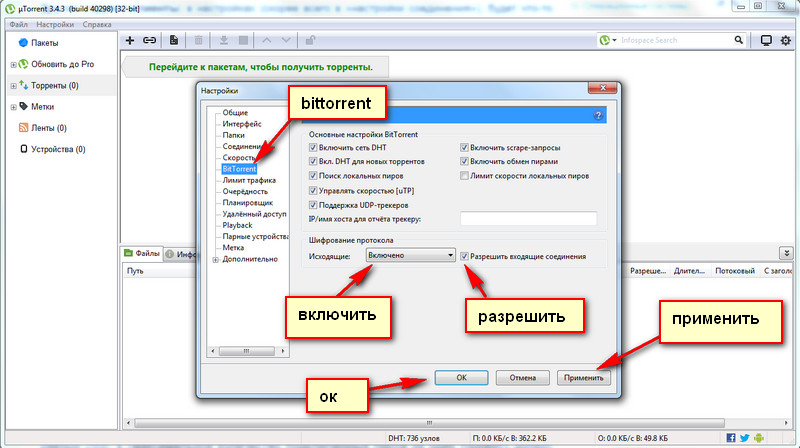 Если у вас с трудом открывается даже простая страница в глобальной сети, то о какой загрузке в торренте может идти речь? Здесь вам нужно уже обращаться к поставщику услуг связи — вашему непосредственному провайдеру. Именно он сможет ответить на ваш вопрос.
Если у вас с трудом открывается даже простая страница в глобальной сети, то о какой загрузке в торренте может идти речь? Здесь вам нужно уже обращаться к поставщику услуг связи — вашему непосредственному провайдеру. Именно он сможет ответить на ваш вопрос.


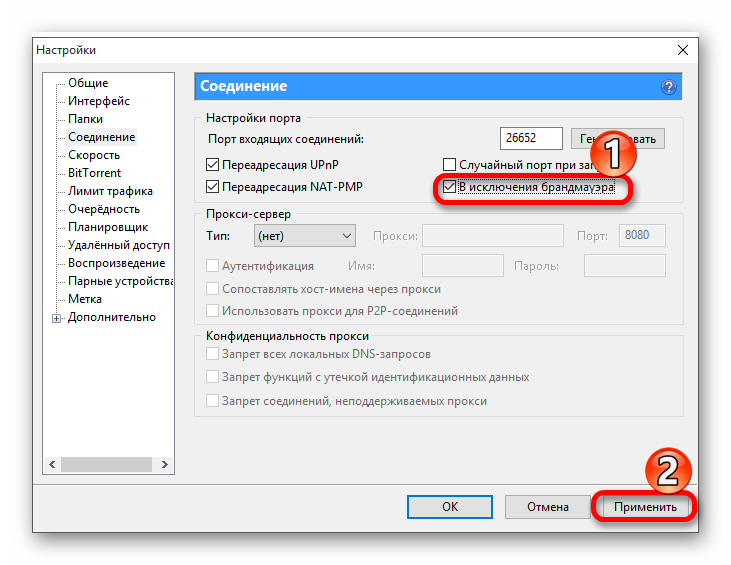 Вы можете не знать, что загрузка обновления началась, но это тут же скажется на скорости скачивания файлов в торрент клиенте, поэтому лучше все эти обновления также отключить до окончания скачивания.
Вы можете не знать, что загрузка обновления началась, но это тут же скажется на скорости скачивания файлов в торрент клиенте, поэтому лучше все эти обновления также отключить до окончания скачивания.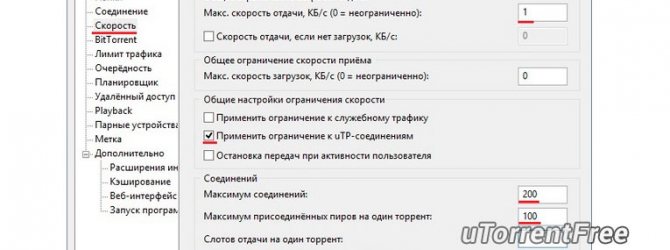 В этом случае нужно заменить испорченный кабель либо самостоятельно при наличии соответствующего инструмента и навыков либо при помощи специалиста.
В этом случае нужно заменить испорченный кабель либо самостоятельно при наличии соответствующего инструмента и навыков либо при помощи специалиста.